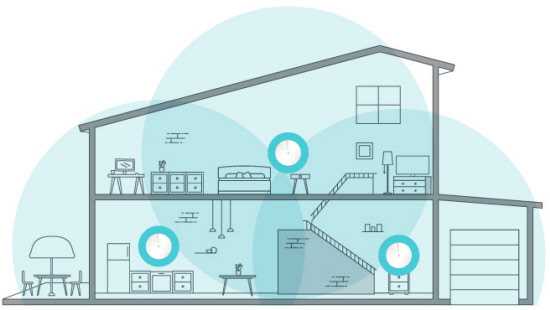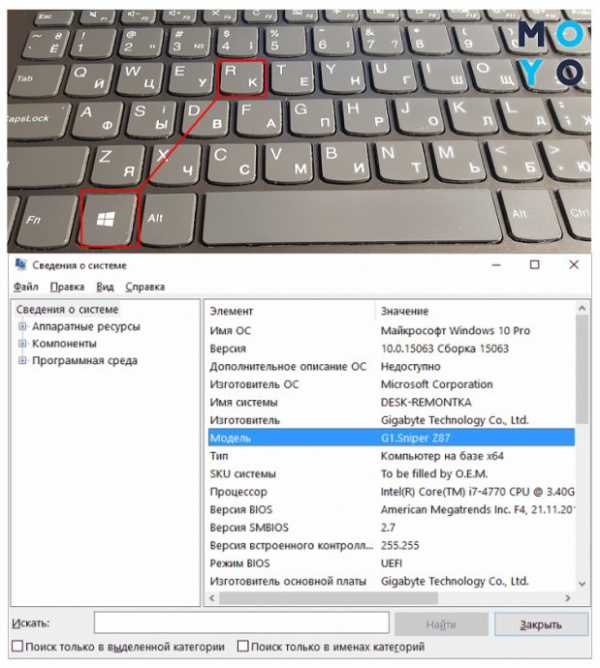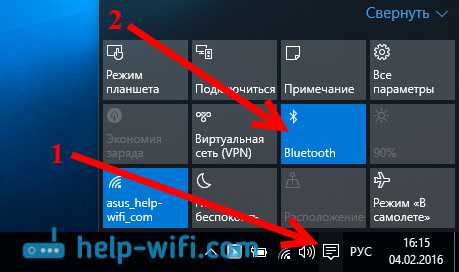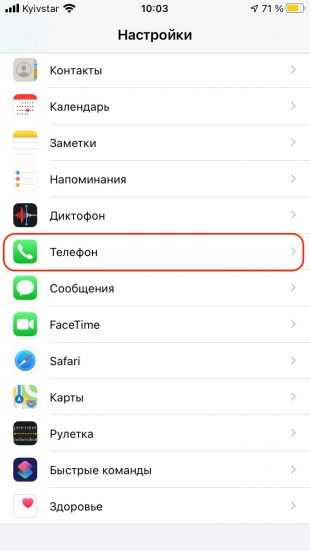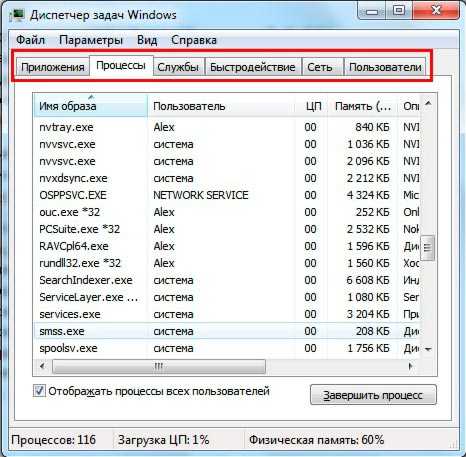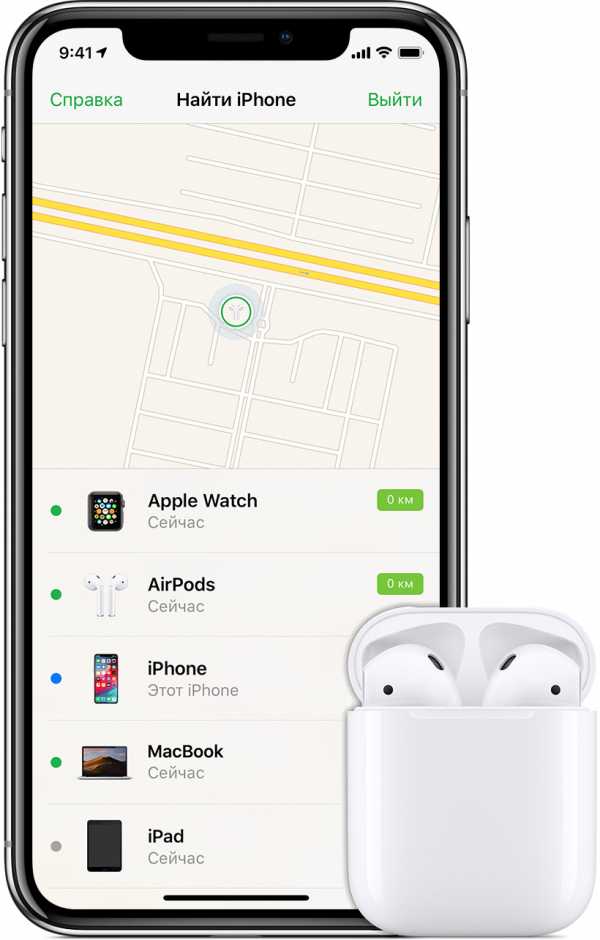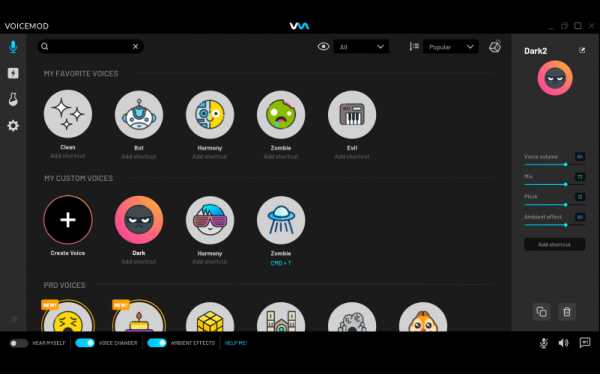Как восстановить удаленное сообщение в whatsapp у себя на андроид
Как восстановить историю чатa WhatsApp на Android
Последнее обновление от пользователя Наталья Торжанова .
Если вы хотите восстановить сообщения, которые вы ошибочно или специально удалили, знайте, что WhatsApp ежедневно сохраняет копии ваших сообщений в папке WhatsApp/Databases на вашем Android-устройстве. Однако вы не сможете восстановить сообщения старше семи дней - это максимальное время, в течение которого WhatsApp хранит резервные копии.
Как вернуть последние удаленные сообщения WhatsApp на телефоне или планшете Android
Процедура восстановления последних сообщений проста: удалите и переустановите WhatsApp на своем мобильный телефоне. Во время процесса установки вас спросят, хотите ли вы восстановить историю сообщений. Выберите Восстановить:
После этого, в окне чатов появятся ваши удаленные сообщения. Если какие-то сообщения не отображаются, значит, они были частью более старой резервной копии.
N.B. Прежде чем удалять WhatsApp, мы рекомендуем вам создавать резервные копии ваших разговоров.
Как восстановить старые сообщения WhatsApp на Android
Прежде чем приступать к восстановлению более старых сообщений, имейте в виду, что ваши последние разговоры будут удалены во время процесса. Вы можете восстановить сообщения только из резервных копий за последние семь дней. Кроме того, ваш номер, зарегистрированный в WhatsApp, должен быть тем же, который был у вас при создании резервной копии.
Чтобы запустить процесс восстановления, скопируйте содержимое папки WhatsApp/Database, находящейся во внутренней или внешней памяти вашего устройства, в папку на вашем ПК. Затем удалите WhatsApp.
Откройте папку, в которую вы скопировали файлы (на вашем ПК), и удалите файл msgstore.db.crypt7 или msgstore.db.crypt8. Затем выберите резервную копию, которую хотите восстановить, и переименуйте ее. msgstore-Year-Month-Day.1.db.crypt7 должен стать msgstore.db.crypt7, а msgstore-Year-Month-Day.1.db.crypt8 должен стать msgstore.db.crypt8.
Переустановите WhatsApp на своем устройстве, но не открывайте его. Подключите устройство к ПК с помощью USB-кабеля. Скопируйте файл, который вы переименовали на своем компьютере, в папку WhatsApp/Database на вашем устройстве (если папка пуста, просто вставьте туда файл; если файл с таким именем уже существует, замените его).
Теперь откройте WhatsApp и в окне восстановления сообщений выберите Восстановить:
Когда увидите свои сообщения на экране, нажмите Продолжить.
Изображение: © Rachit Tank - Unsplash.com
android, iphone из резервной копии в вацап на андроиде, можно ли восстановить переписку в вотсапе, резервную копию
Если вы случайно удалили историю чата WhatsApp, сообщений и вложений на телефонах Android, таких как Samsung galaxy, LG, HTC, Lenovo, Motorola, вы можете их восстановить. В этой статье мы покажем вам различные способы восстановления удаленных данных WhatsApp. Мы объясним как вернуть ваши удаленные сообщения WhatsApp или истории чатов вместе с приложением, мы также порекомендуем более мощное восстановления данных на Android, что является простым в использовании и скачивается бесплатно.
- Способ № 1. Как восстановить историю чата WhatsApp из последних резервных копий?
- Способ № 2. Как восстановить историю чата WhatsApp из старых (не самых последних) резервных копий?
- Способ № 3. Как восстановить последние сообщения чата WhatsApp без потери новой истории чата?
- Способ № 4. Как восстановить удаленную историю чата WhatsApp без резервных копий?
#1. Восстанавливаем историю чата WhatsApp из последних резервных копий
Если у вас есть резервные копии чат-истории WhatsApp, вы сможете восстановить их из резервной копии. Если вы удалили любую историю или сообщения без резервного копирования, вы можете восстановить утерянные сообщения, вложения WhatsApp из автоматических резервных копий. Так как WhatsApp автоматически создаёт резервные копии каждый день в 4 утра (по вашему местному времени) и сохраняет их на внутреннюю память вашего телефон (учитывая, что имеется достаточно свободного места) или на внешнюю microSD-карту вашего Android телефона. Что вам нужно для того, чтобы восстановить WhatsApp сообщений – это удалить WhatsApp, затем переустановить чат-приложение снова. Во время процесса установки вам будет предложено восстановить историю сообщений. Просто нажмите
Восстановить и все сообщения за последние 7 дней восстановятся.
#2. Восстанавливаем чат-историю WhatsApp из старых (не последних) резервных копий
Вы можете последовать инструкциям ниже для восстановления WhatsApp сообщений или чатов из резервной копии:
- Удалите WhatsApp.
- Откройте папку базы данных или резервного копирования WhatsApp. Решите, какой файл резервной копии, необходимо восстановить.
- Переименуйте этот файл из «msgstore-YYYY-MM-DD.1.db.crypt7» в «msgstore.db.crypt7».
- Установите WhatsApp.
- Когда выскочит вопрос о восстановлении, коснитесь Восстановить.
Вы можете найти файлы резервного копирования WhatsApp в папке /sdcard/WhatsApp/Databases, и вы увидите, что они сохраняются с названием «msgstore-YYYY-MM-DD.1.db.crypt7». Обратите внимание, что папка резервного копирования WhatsApp может находиться в памяти вашего телефона или внешней памяти.
Каковы недостатки восстановления чатов из резервных копий WhatsApp?
- Автоматически создаваемые резервные файлы чат-истории WhatsApp и сообщений действительны только в течение 7 дней после последнего сохранения. Убедитесь, что вы импортировали чат-историю, до истечения срока его действия! Не удастся найти или восстановить данные из резервных копий, сроком более 7 дней.
- Вы потеряете новые сообщения WhatsApp . Текущие чат-истории, который еще не внесены в резервные копии будут утеряны после восстановления. То есть вы потеряете все сообщения, которые вы отправили или получили с момента создания резервной копии.
- Нельзя восстановить сообщения чата, если ваша SD карта и/или чат истории повреждены.
- Нельзя восстановить историю чата, если у вас есть другой телефонный номер, где вы создали резервное копирование ваших чатов.
- При выполнении архивации вручную, последнее автоматическое резервное копирования файлов будет перезаписано.
#3. Как восстановить последние сообщения чата WhatsApp без потери новой чат-истории?
Мы знаем, что новые сообщения, отправленные/полученные после резервного копирования и удаленные до следующего резервного копирования, не могут быть восстановлены. Если вы хотите сохранить копию новых WhatsApp сообщений, вам можете создать копию вручную через WhatsApp > Кнопка Меню > Параметры > Параметры Чата > Резервное копирование разговоров. Обычно файл резервной копии созданный вручную сохраняется как «msgstore.db.crypt7» в папке /sdcard/WhatsApp/Databases. Переименуйте этот файл резервной копии чата во что-то вроде «msgstore.db.crypt7.newest» или «msgstore.db.crypt7.current». Тем не менее, нет простого способа объединить ваши новые, старые и восстановленные сообщения.
#4. Как восстановить удаленную историю чата WhatsApp без резервных копий?
Если вы просто удалить некоторые очень важные сообщения без резервного копирования, как вы можете получить их резервного копирования? Мы рекомендуем этот восстановитель данных на Android, который прост в использовании и вы можете скачать его бесплатно. Вы можете восстановить WhatsApp сообщения без резервного копирования с помощью этого восстановителя данных на Android следующим образом.
- Когда вы по ошибке удалили чат-историю WhatsApp, ваши сообщения будут фактически сохранены на внутренней памяти вашего телефона или SD карты до тех пор, пока они не будут полностью стерты с вашего мобильного телефона тогда, когда вы будете сохранять новые файлы или данные на вашем телефоне. Так что не используйте ваш телефон в настоящее время для предотвращения перезаписи данных новых файлов вместо удаленных.
- Установите программу восстановления данных для Android мобильных телефонов на вашем ПК Windows.
- Используйте восстановление данных для проверки вашего Android телефона. Он поддерживает до 2000 Android устройств, включая мобильные телефоны Samsung, LG, HTC, Motorola, Lenovo, Nexus, ZTE, Huawei, Xiaomi, Blu или другие телефоны и планшеты на Android основе.
- Верните ваши потерянные сообщения WhatsApp и экспортируйте их из вашего мобильного телефона на компьютер.
Теперь скачайте программу восстановления данных для мобильных телефонов Android ниже и выполните описанные ниже шаги, чтобы восстановить удаленные сообщения WhatsApp без резервных копий на Samsung или других Android телефонах. Примечание: Это программа именно для рабочего стола Windows и Mac, и вы не сможете загрузить ее на ваш телефон или другие компьютеры. Этот файл содержит как пробную версию, так и полную версию программы. Вы можете заказать лицензионный ключ онлайн, чтобы получить его по электронной почте, а затем разблокировать полную версию, введя уже приобретенный ключ.
Шаг 1. Включите опцию USB-отладки на вашем андроиде.
Вот пошаговое руководство показывает, как можно включить USB отладки на телефонах Android, или если вы пользователей телефонов Samsung Galaxy, посмотрим, как включить отладку USB на телефонах Samsung Galaxy.
Шаг 2: Подключите ваш телефон к компьютеру через USB
Запустите Android восстановитель данных на вашем компьютере. Используйте ваш USB кабель для соединения вашего мобильного телефона и компьютера. Программа восстановления данных может автоматически обнаружить ваш мобильный телефон и установить связь между приложением восстановления данных и вашим телефоном. 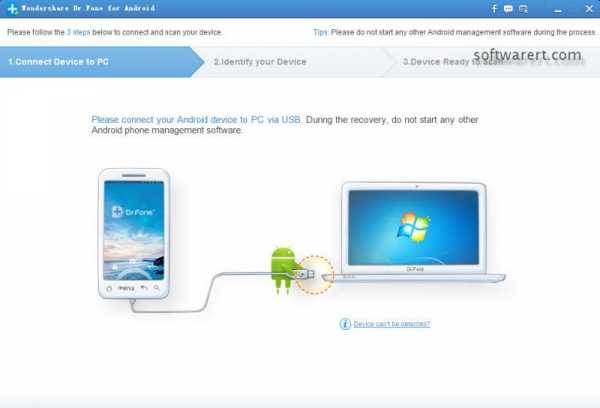
Шаг 3: Проанализируйте свой мобильный и просканируйте его на предмет удаленных сообщений WhatsApp на Android
Программа восстановления данных на Android теперь проведет анализ вашего телефона. Он будет проверять версию вашего Android, поддержку драйверов, и т.д. Перед тем как разрешить программе восстановления данных на Android сканировать ваш телефона, вы можете выбрать файл, который бы вы хотели восстановить. Но это не обязательно, вы можете оставить настройки по умолчанию, тогда помощник восстановления данных будет сканировать все файлы и данные на телефоне. Рекомендуется выбирать файлы определенного типа, который необходимо восстановить, в данном случае это WhatsApp сообщения и документы, так как это может сузить поиск и сэкономить вам много времени. Смотрите снимок содержимого экрана ниже. 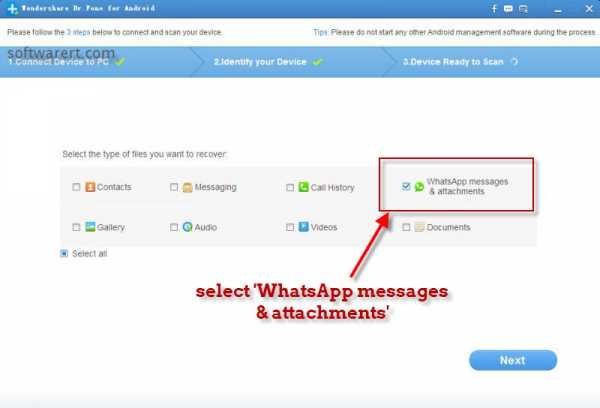 Также можно использовать эту программу для восстановления потерянных фотографий, видео, контактов, текстовых сообщений, истории вызовов, музыки и т.д.
Также можно использовать эту программу для восстановления потерянных фотографий, видео, контактов, текстовых сообщений, истории вызовов, музыки и т.д.
- Пошаговое восстановления удаленных фотографий и видео с мобильного телефона Samsung galaxy
- Пошаговое восстановление удаленных текстовых сообщений с мобильного телефона Samsung
- Восстановление данных мобильного после сброса к заводским настройкам
Шаг 4. Как восстановить удаленную чат-историю WhatsApp без резервных копий?
Теперь нажмите кнопку Далее в нижнем правом углу на экране вверху, чтобы разрешить инструменту восстановления данных Android просканировать ваш смартфон Samsung или другое Android устройство. Этот инструмент может найти потерянные файлы и данные во внутренней памяти или во внешнем хранилище данных. Страница результатов будут разгруппирована на различные категории, и вы можете открыть любую из них, чтобы просмотреть и найти данные, а также восстановить любой элемент или данные на ваш компьютер и мобильный телефон. 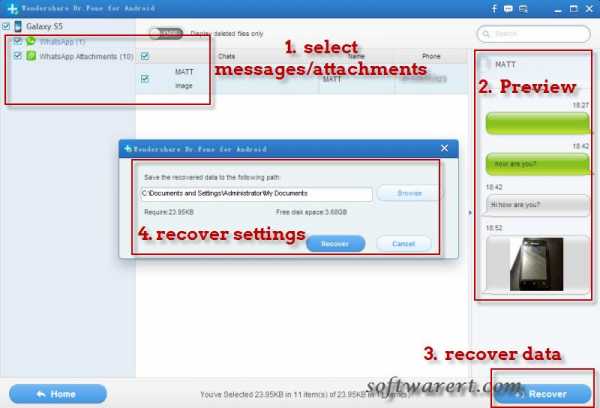
Вы можете выбрать для восстановления определенные данные WhatsApp, сообщения чата, фотографии, видео, вложения. Можно выбирать и экспортировать любые из них или сразу все на свой компьютер. Программа восстановления данных совместима почти со всеми смартфонами Samsung и другими Android телефонами, как HTC, Motorola, Sony, Lenovo, Huawei и ZTE, LG. Скачать видео с ютуба на андроид вы можете с помощью приложений.
Обратитесь к этому руководству, если вы используете WhatsApp на iPhone: шаги для восстановления чатов whatsApp на iPhone. Однако не получится объединить ваши новые, уже восстановленные сообщения со старыми сообщениями WhatsApp.
Как прочитать удаленные сообщения WhatsApp
Функция удаления сообщения с пометкой «Удалить для всех» доступна сегодня практически для всех популярных мессенджеров. Она позволяет удалить послание, отправленное по ошибке или написанное, что называется «сгоряча». Главное правило — собеседник еще не успел его прочитать.
Но что делать, если любопытство не дает вам покоя, и вы хотите знать, о чем ваш собеседник хотел вам рассказать, а теперь «заметает следы»? Раскрыть тайну поможет одно из приложений, сохраняющих историю уведомлений в памяти телефона. Среди них большой популярностью пользуется WhatsRemoved+.
Приложение записывает удаленные сообщения в память устройства из всех популярных мессенджеров и не оставляет собеседнику никаких шансов скрыть от вас отправленное содержимое. Одно из главных преимуществ перед другими подобными программами состоит в том, что WhatsRemoved+ позволяет хранить уведомления только с тех мессенджеров и приложений, которые вы выбираете сами.
Как настроить приложение
Устанавливаем WhatsRemoved+ из магазина Play Маркет и принимаем политику использования. В настройках телефона разрешаем приложению просматривать уведомления.
Далее выбираем те мессенджеры, для которых хотим сохранять удаленные послания, после чего разрешаем приложению обнаруживать и сохранять уведомления в память телефона.
Теперь вы сможете читать сообщения даже после того, как собеседник нажал на кнопку «Удалить для всех». Все, что для этого необходимо, — перейти во вкладку с интересующим мессенджером и просмотреть/прослушать удаленный собеседником файл.
Как восстановить переписку с помощью резервного копирования
Если вы сами по ошибке удалили важные сообщения или чаты, вы также можете их восстановить, но уже с использованием встроенной в WhatsApp хитрости. После создания резервной копии в настройках, WhatsApp позволяет восстановить всю историю переписки из хранилища Google Диска или из памяти вашего устройства.
Для настройки резервного копирования:
- Находясь на странице с чатами, нажмите на три точки в правом верхнем углу;
- Перейдите в Настройки → Чаты→ Резервная копия чатов;
- Для создания резервной копии переписки выберите периодичность резервного копирования и ваш действующий аккаунт от Google.
В будущем, после случайного удаления переписки, переустановки мессенджера или смены устройства, WhatsApp автоматически предложит вам функцию восстановления.
Если резервное копирование у вас уже было настроено и вы хотите восстановить чаты после случайного удаления, проделайте следующее:
- Удалите WhatsApp с устройства;
- Снова установите мессенджер из магазина приложений;
- Авторизуйтесь, используя ваш номер телефона;
- WhatsApp проанализирует память устройства и хранилище Google Диска на наличие сохраненных резервных копий и предложит восстановить переписку.
Заключение
Теперь вы знаете, как восстановить любые удаленные сообщения в популярных мессенджерах, и сможете не беспокоиться, что собеседнику удастся от вас что-либо скрыть. Стоит отметить, что прочитать у вас получится только те сообщения, которые были удалены уже после установки WhatsRemoved+. Сообщения, удаленные до его установки, восстановить, само собой, не получится.
А в случае с резервным копированием, не забывайте, что по умолчанию, WhatsApp создает резервную копию раз в сутки (обычно ночью), а значит, восстановить данные, которые были удалены вами до этого момента, скорее всего, также не выйдет.
Читайте также: На дорогах России появится странные машины (фото)
Это тоже интересно:
Как восстановить удаленные сообщения в whatsapp на айфоне. WhatsApp как восстановить удаленные сообщения
Разработчики популярного мессенджера WhatsApp в одном из недавних обновлений для Android добавили функцию . Пользователи, узнав об этом, пришли в настоящий восторг, поскольку эта возможность востребована среди подобных приложений, и в WhatsApp ее ждали особенно долго. Но, по всей видимости, в процессе разработки что-то пошло не так - теперь выяснилось, что удаление сообщений в WhatsApp работает некорректно.
Из этой маленькой оплошности со стороны создателей WhatsApp уже успели извлечь свою выгоду - удаленные сообщения по-прежнему можно читать. Как обойти нововведение и знать то, чего не следует - мы рассказываем в этой инструкции.
Согласно исследованию испанского Android-блога Android Jefe, WhatsApp фактически не удаляет сообщения, и получатель все равно может прочитать отозванный текст. Как оказалось, удаленное сообщение сохраняется в журнале уведомлений получателя. Впоследствии удаленные сообщения в WhatsApp могут быть прочитаны с использованием любого стороннего приложения для чтения системных логов. Одним из таких является Notification History (История уведомлений).
Как читать удаленные сообщения в WhatsApp
Вам нужно проделать следующие несложные операции:- Скачать приложение Notification History с Трешбокса и установить его.
- Открыть приложение Notification History и разрешить доступ к уведомлениям.
- Выполнить поиск в журнале уведомлений Android.
- Открыть историю уведомлений WhatsApp и обнаружить удаленные сообщения!
Чтение удаленных сообщений доступно только в Android-версии мессенджера WhatsApp. В других приложениях, кроме Notification History, это не работает - проверено Трешбокс.ру.
Подпишитесь:
Наверняка, многие из вас пользуются популярным и удобным мессенджером Whatsapp, который позволяет бесплатно общаться со всеми абонентами вашей записной книги, при условии, что у них также установлено это приложение. Но что делать, если у вас удалилась история переписки или вы случайно стерли важное сообщение? Восстановление может также потребоваться после возврата телефона к заводским настройкам. Главное – не отчаивайтесь, выход есть, и подробнее о нем в сегодняшней статье.
Как восстановить сообщения в Whatsapp
Для наглядности рассмотрим процесс восстановления в таких популярных на сегодняшний день операционных мобильных систем, как iOS, Android и Windows phone.
Восстановление на платформе Android и Windows phone
Важно помнить, что мессенджер автоматически создает резервные копии всей истории переписки и размещает ее на встроенной карте памяти вашего телефона. Поэтому, чтобы вернуть все данные из этой копии, достаточно просто удалить и установить заново приложение. В процессе инсталляции вам предложат восстановить все чаты. Если этого не происходит, то, возможно, повреждена карта памяти или вы используете разные номера телефонов. Также необходимо знать, что восстановление возможно только из резервной копии не старше 7 дней.
Загрузка более старых историй сообщений также возможна, но при условии, что настроено резервное копирование Whatsapp и все сообщения сохранялись каждые 7 дней. Учитывайте также тот факт, что при восстановлении старой версии все нерезервированные сообщения удалятся.
Для того, чтобы загрузить необходимую версию сохраненной переписки, удалите мессенджер, затем перейдите, используя любой файловый менеджер, в директорию: ваша карта памяти/Whatsapp/база данных (их будет несколько, выбирайте необходимую дату). Файл копии имеет название msgstore-YYYY-MM-DD.1.db.crypt, где заглавные буквы – дата резервирования. Нужный файл необходимо переименовать в msgstore.db.crypt, удалив из его имени дату. Затем устанавливайте приложение заново, и вам будет предложено восстановление всей информации.
Восстановить переписку Whatsapp в iOS
Информация о переписках не хранится на серверах Whatsapp, поэтому восстановить ее получиться только из резервной копии, сохраненной в iCloud. Данную операцию вы всегда можете сделать вручную, чтобы обезопасить себя от потери важных сообщений. Для этого в настройках приложения выберите пункт - «Настройки чата» -> «Копирование» - и создайте копию. Есть также возможность автоматического создания.
Для обратной операции восстановления убедитесь, что резервные копии на месте, затем удалите приложение и установите его заново. Вся история будет восстановлена при помощи iCloud. Важно помнить, что необходимо использовать один и тот же номер телефона.
Еще одна возможность сохранения переписки Whatsapp заключается в отправке всех данных себе на электронную почту. Для этого откройте приложение, выберите чат и интересующие контакты, найдите опцию «Отправить по почте», прикрепите необходимые файлы, введите ваш электронный адрес. Копия переписки будет отправлена на указанный e-mail.
На этом все, удачи!
Комментарии
Некоторые пользователи мессенджера, предназначенного для мгновенной передачи текста и медиафайлов, случайно стирают в нем важные сведения, которые поступили от других людей. Поэтому их всегда интересует, можно ли восстановить удаленные сообщения в ? Если с людьми случилась такая неприятность, то им не нужно отчаиваться, так как существует несколько способов для возврата утраченной информации. Они различаются между собой и зависят от времени, когда велась переписка. Для восстановления последних текстов и вложенного материала нужно полностью удалить мессенджер. После этого выполняется скачивание файла, позволяющего установить программу, любым удобным способом или посещается магазин приложений. После установки мессенджер запускается.
Затем необходимо согласиться с условиями предоставления услуг или ввести тот же реальный телефонный номер. Далее, откроется окно, на котором человек увидит информацию, что с набранным номером связана сохраненная во внутренней памяти гаджета переписка. Сервис предложит ее восстановить или пропустить. При этом вернуть переписку можно только один раз в данный момент. Для этого необходимо нажать кнопочку с соответствующей надписью. После простых манипуляций владелец мобильного устройства хорошо поймет, как восстановить удаленные сообщения в ватсап. Он в разделе «Чаты» сможет увидеть потерянный материал.
Как восстановить более старые сообщения в Ватсап?
При случайном удалении информации могут быть стерты сведения, которые передавались намного раньше, чем последний текст или медиафайлы. Если возникает такая ситуация, то владельца гаджета также всегда интересует, как восстановить сообщения в Ватсап?
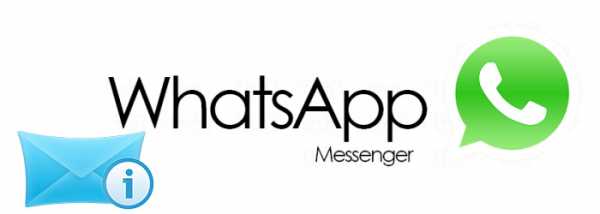
Чтобы можно было решить этот вопрос следует:
- Всегда создавать резервную копию. Сделать это можно только в течение недели. В противном случае вся информация будет потеряна безвозвратно.
- Убедиться, что как при копировании, так и при восстановлении используется один и тот же номер.
- Запустить вручную сохранение переданных текстов и медиафайлов. Для этого пользователь должен войти в настройки программы и нажать на «Чаты и звонки», а потом выбрать резервное копирование.
Чтобы не искать сведения относительно, как восстановить удаленные сообщения в Whatsapp, необходимо аккуратно пользоваться мессенджером. Если все же переписка была стерта, то изложенный выше материал поможет ликвидировать ошибку.
Нередко, пользователи потерявшие важную информацию задаются вопросом, можно ли прочитать удалённые сообщения в . От такой ситуации не застрахован ни один юзер мессенджера, важные данные теряются или удаляются вместе с переписками. Однако восстановить важную информацию можно, ведь приложение ежедневно создаёт резервную копию информации. Данные хранятся в архиве в течение 7 дней.
Восстановление переписки на Android
Пользователи устройств Андроид могут вернуть и прочитать важное уведомление с помощью резервного хранилища.
Владельцу мобильного аппарата нужно:
- Изменить название копии, в которой хранится нужное сообщение. Ориентироваться можно по дате создания архива.
- Инсталлировать Ватсап. Рекомендуется загружать приложение из Play Market.
- Войти в программу и ввести номер телефона, на который был зарегистрирован профиль.
После введения мобильного, мессенджер предложит пользователю восстановить переписку. Процесс разархивирования сообщений занимает пару минут. Приложение само оповестит пользователя об успешном восстановлении.
Прочтение стёртых диалогов на iPhone
На устройствах Apple тоже можно восстанавливать переписки. Для этого используется резервное хранилище телефона либо «облако». Но перед тем как начать восстановление, рекомендуется заглянуть в архив. Возможно, переписка не была стёрта, а просто отправилась «пылиться» в память телефона.
Для начала следует проверить настройки iCloud. Чтобы вернуть переписку в программу, в хранилище должна быть включена функция «резервное копирование». Если опция активна, можно приступать к восстановлению сообщений.
Пользователю нужно:
Важно: При переустановке удаляется только программа Whats App. Если стереть информацию в разделе «Аккаунт», исчезнут все переписки.
Нередко на форумах можно встретить вопрос, и можно ли это сделать вообще? На этот вопрос ответить можно по-разному: и да, и нет…
Когда можно и когда нельзя восстановить переписку
Дело в том, что восстановить переписку можно, только если она была сохранена в качестве резервной копии. Во всех же остальных случаях ни удаленное сообщение, ни тем более всю историю, если она не была предварительно сохранена , невозможно. Дело в том, что все сообщения, равно как и настройки, хранятся на центральном сервере.
С одной стороны, это удобно: ведь пользователю не придется синхронизировать вручную истории переписок со всех устройств. С другой же – чтобы, например, восстановить удаленное сообщение, придется взаимодействовать с самим сервером. Понятное дело, что таких прав обычному пользователю никто не даст. Вот потому и ответа на вопрос, как восстановить удаленные сообщения в WhatsApp , однозначного нет…
Как создать резервную копию сообщений
Зарезервировать историю можно как вручную, так и в автоматическим режиме. При этом также возможны варианты для сохранения:
- в локальном хранилище, то есть на самом устройстве;
- на Google Диск.
Изначально WhatsApp настроен таким образом, что резервное копирование происходит в локальное хранилище раз в сутки. Однако можно настроить эту периодичность и по-своему, а также осуществить резервирование вручную. Для этого нужно:
- перейти в Меню мессенджера;
- выбрать пункт: Настройки – Чаты и звонки – Резервная копия чата;
- будет предложено сохранить архив на само устройство или на Google Диск.
Чтобы иметь возможность сохранять архив переписки в облаке Google, нужно сначала связать имеющийся аккаунт на Гугле или завести новый. При этом нужно иметь в виду, что каждый новый архив перезаписывается поверх старого. Так что истории архивов не ведется.
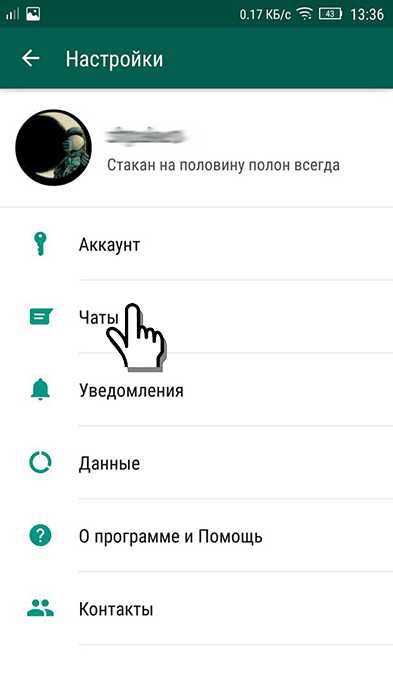
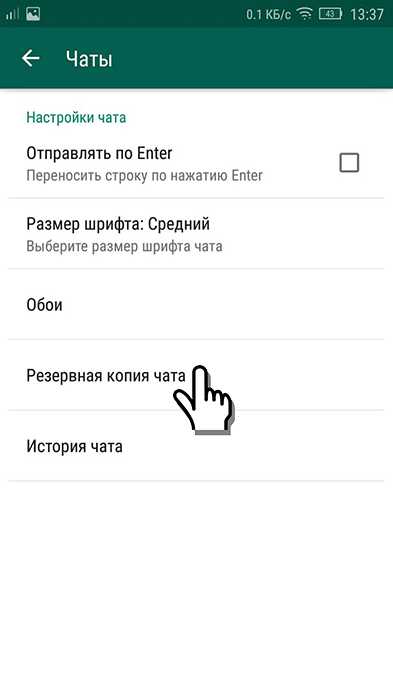
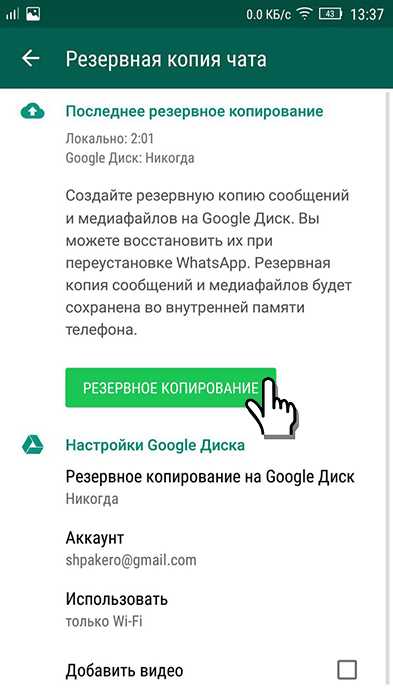
Как восстановить переписку в Ватсапе из резервных копий
Создав резервную копию, можно и подумать над тем, как восстановить сообщения в WhatsApp из этой копии. Для этого потребуется сначала выйти из своего аккаунта и зайти вновь. Перед тем, как подтвердить телефонный номер, WhatsApp спросит, нужно ли восстановить переписку из резервной копии. Нужно ответить утвердительно, если это требуется. Уже было отмечено, что Google не ведет истории архива переписки. Однако можно это сделать и своими руками. Для этого достаточно копировать архивы чата, например, на SD-карту.
Сам архив находится на телефоне по адресу: /sdcard/WhatsApp/Databases . Нужно найти файл, который имеет название вида: msgstore-YYYY-MM-DD.1.db.crypt8, где:
- YYYY – год создания архива;
- ММ – месяц;
- DD – день.
И далее переименовать его по своему усмотрению. Перед тем, как восстановить Ватсап переписку с любой копии чата, придется переименовать файл архива на: msgstore.db.crypt8, переустановить WhatsApp и согласиться на восстановление истории переписки.
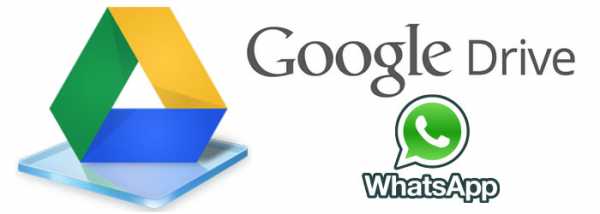
Возможные проблемы с Google Диск
Казалось бы, все довольно просто. Однако в некоторых случаях возможны проблемы с восстановлением с сервиса Гугл. Это может быть вызвано причинами :
- проблемы с соединением с Интернетом. Устройство просто не может соединиться с сервисом Google;
- файл с историей переписки был удален самим пользователем, например, по ошибке;
- на устройстве не установлен Google Play;
- на устройстве ОС Android ниже версии 2.3.4;
- не совершен вход в аккаунт Google Диск;
- на Google Диск недостаточно свободного места.
Зная, как восстановить переписку в Ватсапе , можно больше не беспокоиться за сохранность своих сообщений даже в случае утери телефона.
Как в WhatsApp восстановить удаленные сообщения — Рамблер/новости
Восстановление удаленных сообщений с помощью файла резервного копирования
WhatsApp автоматически создает файл резервного копирования всех сообщений во внутренней памяти вашего смартфона Android каждые 24 часа. Резервная копия всегда создается в 2 часа ночи. Если резервное копирование не успело произойти до момента удаления сообщения, выполните следующие действия: Удалите WhatsApp и снова загрузите приложение. Затем запустите WhatsApp.
Привяжите WhatsApp к своему номеру телефона, как вы это делали в первый раз, пройдите верификацию.
Когда вы запустите WhatsApp, вы получите уведомление о том, что был обнаружен файл резервной копии, и вас спросят, хотите ли вы его восстановить. Нажмите «ОК», чтобы восстановить удаленные сообщения. Ваши удаленные сообщения будут восстановлены. Как восстановить старые резервные копии, смотрите ниже.
Как сохранить текущую историю сообщений WhatsApp Перед восстановлением старой истории сообщений вы должны сохранить текущую историю сообщений, иначе она будет потеряна. Обратите внимание, однако, что это действие перезапишет самую последнюю резервную копию, сделанную WhatsApp. Действуйте следующим образом: Откройте WhatsApp и нажмите кнопку меню в правом верхнем углу.
В «Настройках» выберите «Чаты» и «Резервное копирование чата».
Кнопка «Сохранить» создает текущую резервную копию. Вы также можете увидеть, когда последняя резервная копия была сделана с помощью Google Диска. Очень старые сообщения могут быть восстановлены только с помощью инструкций в первом абзаце с использованием Google Drive Backup, если резервное копирование не выполнялось в течение длительного времени.
Восстановление сообщений WhatsApp: — до 7 дней С автоматическим файлом резервного копирования WhatsApp могут быть восстановлены только сообщения отправленные не ранее, чем 7 дней назад. Как восстановить сообщения: Сначала установите диспетчер файлов из Play Store, например ES File Explorer или File Manager.
В Диспетчере файлов перейдите к пути «local WhatsApp/Databases» и найдите файл «msgstore.db.crypt».
Это последняя резервная копия WhatsApp. Переименуйте файл в «msgstore.db.crypt.???» (см. скриншот).
Теперь удалите WhatsApp и снова запустите путь «/local/WhatsApp/Databases/» через File Manager.
Более старые резервные копии сохраняются в формате msgstore -YYYY-MM-DD.1.db.crypt. Найдите нужную резервную копию и переименуйте файл в msgstore.db.crypt. Если вы снова загрузите WhatsApp для Android, вам будет предложено создать резервную копию после ее запуска. Подтвердите процесс, после чего будет записана требуемая резервная копия.
Читайте также:
WhatsApp: Как включить режим невидимки и спрятать геолокацию
Как использовать WhatsApp на телефоне с двумя SIM-картами
Фото: компании-производители, www.pexels.com, мессенджеры-скачать.рф
Как восстановить удаленные сообщения из разговоров WhatsApp без резервного копирования
Как отслеживать WhatsApp и просматривать другие сообщения в WhatsApp бесплатно
WhatsApp — самое используемое приложение для обмена сообщениями в мире и важное средство связи через мобильные телефоны. Это означает, что мы сохраняем в нашем чате много важной информации, конфиденциальных данных, личных секретов и т. д. Если мы случайно удалим разговор в любой момент, мы потеряем важную информацию.
Поскольку WhatsApp позволяет удалять сообщения, отправленные в чате, все еще есть много людей, которые будут думать, как восстановить эти удаленные сообщения. Далее мы обсудим, как восстановить удаленные разговоры и сообщения в WhatsApp.
Нет сомнений, что это две ситуации, с которыми столкнется каждый.Если вы удалили беседу по ошибке, это означает, что вы потеряли все сообщения чата или хотите восстановить контакт в беседе. Прежде всего, мы должны знать, что в обоих случаях, если повезет, мы можем легко возобновить эти сообщения или разговоры.Вы также можете загрузить мобильное приложение для отслеживания из магазина приложений, чтобы попытаться восстановить свои данные.
Восстановить удаленные сообщения из разговоров WhatsApp
Если мы удалили разговоры из приложения, их можно легко восстановить благодаря ежедневным резервным копиям, сохраняемым самим WhatsApp. Само приложение автоматически создает резервные копии всех сообщений, и мы также можем заставить его сохранять фотографии и видео, которыми поделились с контактами.
Каждая резервная копия хранится 7 дней, поэтому восстановление за этот период очень простое.По истечении этого времени восстановить удаленные разговоры будет немного сложно, но не невозможно.
Рекомендуется проверить конфигурацию резервного копирования WhatsApp, чтобы убедиться, что резервное копирование выполняется правильно каждый день, чтобы не потерять некоторые сообщения, например сообщения, которые нам нужно восстановить.
- Открываем приложение на телефоне.
- С помощью кнопки меню перейдите в «Резервное копирование» / «Резервное копирование чата».
- В разделе «Google Диск» или «Настройки iCloud» следим за тем, чтобы бэкап делался каждый день.
Восстановить последнюю резервную копию разговора
Если в начале мы понимаем, что некоторые звонки больше не появляются, и мы уверены, что резервная копия была сделана вчера, мы можем предпринять некоторые шаги для восстановления удаленных разговоров WhatsApp. Удалите приложение и переустановите его. Во время установки приложение спросит нас, хотим ли мы восстановить последнюю сохраненную резервную копию, после чего мы выберем последнюю резервную копию.
Мы продолжим восстанавливать все разговоры и их сообщения в приложении, и когда закончим, мы увидим, что удаленные разговоры снова появляются в WhatsApp.
Восстановление давней резервной копии
Это требует более ручного процесса, чем то, что нам нужно на Google Диске. В таком случае первое, что нам нужно сделать, это установить на смартфон файловый менеджер. Это позволяет нам получить доступ к любой папке и файлу, хранящимся во внутренней памяти устройства.
Когда все будет готово, перейдите по пути SD-карты или внутренней памяти / WhatsApp. Там вы найдете ряд файлов с именем типа msgstore-ГГГГ-ММ-ДД.1.db.crypt12, где каждая дата представляет дату сохранения резервной копии, и файл с именем msgstore.db.crypt12, который отвечает за восстановление резервной копии.
В этом случае все, что нам нужно сделать, это выбрать файл в день, который мы хотим восстановить, и переименовать msgstore.db.crypt12 в следующее имя. Затем мы удаляем и переустанавливаем приложение. В процессе установки мы можем выбрать восстановление резервной копии.
Если это телефон IOS, сохраните вызов в Apple Cloud (iCloud), поэтому нам нужно активировать опцию «Документы и данные», чтобы получить доступ к защищенной копии.Дальнейшие действия будут такими же, как и для Android.
Как восстановить удаленные сообщения чата
В повседневной жизни удаление отправленных сообщений является одной из самых ожидаемых функций многих пользователей. Что еще более важно, для тех, кто более неуклюж, они иногда публикуют сообщение в чате, в котором им предлагается не отправлять сообщение. Все, что они могут сделать, это извиниться и принять ошибку. Зато теперь вы можете удалять размещенные сообщения, что позволит избежать многих неприятностей.
Таким образом, нам придется использовать сторонние приложения, и когда мы говорим об инструментах для восстановления удаленных сообщений в WhatsApp, есть 2 самых популярных приложения.
WhatsRemoved + — еще одно очень хорошее приложение, с помощью которого мы можем просматривать удаленные сообщения в WhatsApp. После правильной установки и настройки любые сообщения, отправленные нам, и любые сообщения, которые были удалены, можно увидеть, даже если они были удалены.
После установки приложения первое, что нам нужно сделать, это принять его условия использования и разрешить ему отслеживать и сохранять уведомления из приложения для обмена сообщениями.Вы также можете указать, хотим ли мы отслеживать файлы, которыми с нами поделились, и также удаляются. Как только все будет на своих местах и настроено правильно, мы сможем просмотреть все сообщения, удаленные в WhatsApp.
Резервное копирование WhatsApp в любое время
Хотя, как упоминалось выше, приложение обмена сообщениями Facebook автоматически создает резервную копию каждый день, даже если мы удалим какие-либо разговоры по ошибке, мы не потеряем ни одного сообщения.Если мы разговариваем с кем-либо из наших контактов и не хотим терять данные, мы можем вручную создать новую резервную копию WhatsApp, чтобы убедиться, что есть копия на случай потери.
Все, что нам нужно сделать, это выполнить следующие шаги:
- Мы открываем приложение SMS на телефоне.
- Нажмите кнопку меню: Настройки / Чат / Резервное копирование.
- Нажмите «Копировать» в конце и нажмите «Сохранить».
- После завершения настроек WhatsApp автоматически создаст новую резервную копию всех сообщений.
- Если по какой-то причине мы удаляем какой-либо разговор, мы можем использовать эту копию и восстановить ее, чтобы мы могли восстановить удаленные сообщения в WhatsApp.
Как восстановить удаленные сообщения WhatsApp на Android
Если вы хотите выборочно загружать сообщения WhatsApp на Android, встроенная функция автоматического резервного копирования WhatsApp не может вам помочь. Для этого вам нужно положиться на лучший инструмент восстановления Android WhatsApp, программное обеспечение очень подходит для поиска удаленных сообщений WhatsApp на устройствах Android
- Запустите программу и используйте USB-кабель, который входит в комплект вашего устройства Android, чтобы подключить их к вашему компьютер.
- Нажмите «Далее», чтобы программа обнаружила ваше устройство.
- Ваше устройство будет готово к сканированию через несколько секунд, нажмите «WhatsApp и вложения», затем нажмите «Далее», чтобы начать сканирование.
- После завершения сканирования результаты будут отображаться в отсортированном виде. После выбора или выбора элементов для восстановления нажмите «Восстановить», чтобы сохранить данные WhatsApp в качестве резервной копии на свой компьютер.
Как восстановить удаленные сообщения WhatsApp на iPhone
Программа восстановления Apple может легко восстановить все данные, потерянные на iPhone, включая потерянные сообщения WhatsApp.Он может восстанавливать фотографии, видео, контакты, сообщения, заметки, историю звонков, WhatsApp и т. д. Совместим с последними устройствами iOS.
- Запустите программу восстановления и на этом этапе подключите iPhone к компьютеру. Автоматическое обнаружение и распознавание iPhone, нажмите «Восстановить с устройства iOS», нажмите «Начать сканирование», чтобы продолжить.
- После нажатия кнопки «Начать сканирование» программа начнет сканирование вашего iPhone, чтобы найти все удаленные сообщения WhatsApp.
- Сканирование завершено и показывает все данные WhatsApp. Нажмите «Вложения WhatsApp», чтобы просмотреть фотографии и видео, полученные в WhatsApp, вручную выберите те, которые вы хотите восстановить, затем нажмите «Восстановить на компьютер», чтобы восстановить их все на свой компьютер и сохранить их в качестве резервной копии.
Как увидеть экран телефона других людей, историю звонков, смс, разговор, текстовые сообщения, электронную почту, местоположение GPS, запись звонков, фотографии, WhatsApp, Messenger, Facebook.Мобильное шпионское приложение может шпионить и отслеживать телефон Android моего партнера. Шпионское приложение бесплатно Загрузите и установите файл apk на целевой телефон Best Spyware - Найдите и найдите чей-то телефон в Интернете, прочитайте телефонное сообщение от мужа или жены на других мобильных телефонах.
.[РЕШЕНО] Как восстановить удаленные сообщения WhatsApp на Android
Как восстановить удаленные сообщения WhatsApp Android
Сводка:
Некоторые из вас хотели бы использовать WhatsApp для общения друг с другом. Но вы можете столкнуться с проблемой восстановления данных WhatsApp на Android. Знаете ли вы, как восстановить удаленные сообщения WhatsApp на Android? Действительно, MiniTool Mobile Recovery для Android может вам помочь. Теперь вы можете прочитать этот пост MiniTool для советов.
Быстрая навигация:
WhatsApp Messenger — бесплатная программа, обеспечивающая межплатформенный обмен мгновенными сообщениями для смартфонов. С помощью этого приложения вы можете совершать голосовые вызовы; отправлять текстовые сообщения, фотографии, документы и многое другое другим пользователям, используя стандартные мобильные номера.
Возможно, однажды вы по ошибке удалите несколько сообщений WhatsApp и захотите их восстановить. Теперь мы пишем эту статью, посвященную Android WhatsApp, чтобы рассказать вам , как восстановить удаленные сообщения WhatsApp на Android , а также другую полезную информацию.
Если вы хотите восстановить сообщения WhatsApp с iPhone, мы рекомендуем вам использовать это профессиональное программное обеспечение для восстановления данных iOS - MiniTool Mobile Recovery для iOS, а подробное руководство можно найти в этой предыдущей статье: Решено - Как восстановить удаленные сообщения WhatsApp на айфон.
Часть 1: Как восстановить удаленные сообщения WhatsApp на Android
На самом деле существует два разных случая восстановления сообщений Android WhatsApp:
- Если вы никогда не создавали резервные копии сообщений WhatsApp, что вам следует сделать, чтобы восстановить удаленные сообщения WhatsApp?
- Если вы сделали резервную копию сообщений WhatsApp, как восстановить резервную копию WhatsApp?
Затем мы решим эти два случая один за другим.Пожалуйста, продолжайте читать.
Случай 1: Как восстановить удаленные сообщения WhatsApp без резервного копирования
Когда дело доходит до восстановления данных Android WhatsApp без резервного копирования, вам следует попробовать специальное программное обеспечение для восстановления данных Android. MiniTool Mobile Recovery для Android — хороший вариант.
Это программное обеспечение специально разработано для извлечения данных Android с телефона и планшета Android и SD-карты. С помощью этого инструмента вы можете восстановить различные типы данных Android, такие как текстовые сообщения, фотографии, контакты, сообщения и документы WhatsApp и многое другое.
Таким образом, это программное обеспечение может полностью удовлетворить вашу потребность в восстановлении удаленных сообщений WhatsApp на Android.
С помощью бесплатной версии этого программного обеспечения вы можете каждый раз восстанавливать 10 сообщений WhatsApp. Поэтому мы предлагаем вам сначала попробовать это бесплатное программное обеспечение. Здесь вы должны знать, что это программное обеспечение может работать на Windows 10 / 8.1 / 8/7.
После загрузки и установки этого программного обеспечения на свой компьютер откройте его, чтобы войти в основной интерфейс следующим образом.
Здесь вы можете видеть, что это программное обеспечение имеет два модуля восстановления, а также Восстановление телефона , которое используется для восстановления данных из внутренней памяти Android, и Восстановление с SD-карты , предназначенное для извлечения данных с SD-карты Android.
Как правило, сообщения WhatsApp хранятся во внутренней памяти вашего Android-устройства. Таким образом, вы должны использовать его модуль Recover в этом случае.
Прежде чем использовать этот модуль для восстановления удаленных сообщений WhatsApp, обратите внимание на три момента:
1. Как правило, перед использованием стороннего программного обеспечения для восстановления данных непосредственно с устройства Android необходимо получить root права на устройство Android. MiniTool Mobile Recovery не является исключением. Так что, если вы еще не подготовились, сделайте это сейчас.
Если вы не знаете, как получить root права на свое устройство Android, вы можете выполнить поиск в Интернете одним из способов.Или вы можете просто обратиться к этому предыдущему сообщению, чтобы выполнить эту работу: Как получить root права на ваше устройство Android.
2. Когда вы используете это программное обеспечение для восстановления данных телефонов и планшетов Android, пожалуйста, прекратите использовать другое программное обеспечение для управления Android. В противном случае программное обеспечение может не работать.
3. Вы можете использовать любое программное обеспечение для восстановления данных, чтобы восстановить удаленные данные, которые не будут перезаписаны.
Чтобы предотвратить перезапись этих сообщений WhatsApp, вы должны как можно скорее прекратить использование своего Android-устройства.В противном случае эти удаленные сообщения WhatsApp могут стать необратимыми.
После выполнения этих трех приготовлений вы можете запустить WhatsApp Android Data Recovery. См. подробные инструкции следующим образом:
Шаг 1: Щелкните значок программного обеспечения, чтобы открыть его и войти в его основной интерфейс. Затем выберите Восстановление из модуля , чтобы продолжить.
Шаг 2: Это программное обеспечение предложит вам подключить устройство Android к компьютеру.Просто сделайте это, и программа автоматически начнет анализ вашего Android-устройства.
Шаг 3: Если вы не включили отладку по USB на своем устройстве Android, вы перейдете к следующему интерфейсу.
Если вы не знаете, как включить отладку по USB, не волнуйтесь. Это программное обеспечение показывает подробные шаги для разных версий Android. Вам просто нужно выбрать правильную версию Android в этом интерфейсе, а затем следовать инструкциям.
Если вы ранее включали отладку по USB на своем телефоне Android, вы пропустите этот шаг, чтобы сразу перейти к следующему шагу.
Шаг 4: Если вы впервые подключаете свое устройство Android к компьютеру, вы увидите этот интерфейс следующим образом. Здесь вам нужно нажать или на вашем устройстве Android, чтобы авторизовать компьютер.
В то же время мы рекомендуем вам установить флажок Всегда разрешать с этого компьютера на вашем устройстве Android.Тогда вам не придется повторять этот шаг при следующем подключении устройства Android к этому компьютеру.
Шаг 5: На этом шаге вы увидите интерфейс файла Устройство готово к сканированию , в котором показаны типы данных, которые может восстановить это программное обеспечение, и два метода сканирования: Быстрое сканирование и Глубокое сканирование .
Здесь различаются два метода сканирования: Быстрое сканирование предназначено для восстановления только удаленных контактов, сообщений, истории звонков, а также сообщений и вложений WhatsApp; в то время как Deep Scan фокусируется на сканировании всего устройства Android и восстановлении большего количества типов файлов.
Поскольку вы хотите восстановить только удаленные сообщения WhatsApp на Android, метод Quick Scan может полностью удовлетворить ваши потребности.
Просто проверьте этот метод сканирования, и вы найдете Связь , Сообщения , История звонков и Сообщения WhatsApp и вложения проверяются по умолчанию. Здесь вы можете вручную снять три ненужных типа данных, а затем нажать кнопку Another , чтобы продолжить.
Шаг 6: После завершения процесса сканирования вы войдете в интерфейс результатов сканирования следующим образом. В этом интерфейсе вы можете видеть, что список типов данных находится слева с голубыми значками WhatsApp и WhatsApp Att .
Щелкните эти два значка, чтобы программное обеспечение отображало сообщения и вложения WhatsApp. Затем вы можете просмотреть эти элементы один за другим и выбрать те, которые хотите восстановить.Затем нажмите кнопку Восстановить , чтобы продолжить.
Шаг 7: Появится всплывающее окно, в котором вы можете сохранить выбранные элементы в путь хранения программного обеспечения по умолчанию. Конечно, вы также можете нажать Browse , чтобы выбрать другое место на вашем компьютере для сохранения этих файлов.
После выполнения всех этих шагов выбранные сообщения WhatsApp будут сохранены по указанному пути на вашем компьютере, и вы сможете просматривать их напрямую.
.Как восстановить удаленные сообщения WhatsApp ▷ ➡️ Creative Stop ▷ ➡️
Вы случайно удалили несколько сообщений WhatsApp, которые вам небезразличны, и вы в отчаянии, потому что не знаете, как их вернуть? Не волнуйтесь, последнее слово еще не сказано.
WhatsApp, как вы, наверное, уже знаете, содержит файл резервной копии, который сохраняет копию сообщения на вашем смартфоне. Если вам посчастливилось иметь резервную копию до даты удаления ваших разговоров, вы можете легко восстановить их, переустановив популярное приложение для обмена сообщениями на своем смартфоне и подтвердив, что хотите восстановить свои чаты из резервной копии, которая будет автоматически обнаружена приложение.
Процедура возможна как на Android, так и на iPhone, но допустим у ОС "Зеленый робот" больше простора для маневра, поэтому больше шансов вернуть все обратно. Чтобы узнать больше, я приглашаю вас читать дальше, все подробности можно найти в Как восстановить удаленные сообщения WhatsApp прямо здесь. А пока держу за вас кулачки... тоже может пригодиться в подобных обстоятельствах!
- Как восстановить удаленные сообщения WhatsApp Android
- Как восстановить удаленные сообщения iPhone WhatsApp
- Как восстановить удаленные сообщения WhatsApp с компьютера
- Как восстановить сообщения WhatsApp, удаленные с другого телефона
- Как восстановить удаленные сообщения WhatsApp без резервных копий
- Как восстановить удаленные сообщения от других в WhatsApp
Как восстановить удаленные сообщения WhatsApp с Android
Как я сказал в начале, восстановление удаленных сообщений WhatsApp на Android выполнимо, а также предлагает больше вариантов восстановления, чем iPhone, поскольку приложение сохраняет свои резервные копии как в облаке (точнее, на Google Диске), чем в локальном (т.е. прямо в памяти смартфона).Помните, однако, что для того, чтобы убедиться, что все идет как надо, телефон, который вы используете, должен быть сопряжен с тем же номером телефона , уже с той же учетной записью Google с устройства, с которого поступает резервная копия.
Учитывая, что для восстановить удаленные сообщения WhatsApp из предыдущей резервной копии, просто удалите популярное приложение для обмена сообщениями, переустановите его и согласитесь на восстановление резервных копий, найденных на Google Диске или в памяти телефона.В первом случае вы можете восстановить только последнюю резервную копию, сделанную автоматически приложением, а во втором случае у вас есть возможность выбрать резервные копии для восстановления «вручную» и установить точную дату восстановления. беседа.
Сделав необходимые разъяснения выше, давайте перейдем к сути дела. Так что если вы хотите использовать его Google Диск ... Сначала убедитесь, что есть резервная копия для восстановления ваших сообщений. Затем откройте на смартфоне WhatsApp , коснитесь кнопки с тремя точками по вертикали в правом верхнем углу и выберите в открывшемся меню пункт настройки .Затем нажмите Чат ... нажмите на формулировку ... Чат Резервные копии и проверьте дату последней резервной копии, если таковая имеется.
Если дата последней резервной копии предшествует той, которая вам нужна (то есть дата, когда сообщения, которые нужно восстановить, все еще находились в WhatsApp), также убедитесь, что используемый вами телефон связан с той же учетной записью Google и той же номер телефона каждого устройства, для которого была создана резервная копия (в противном случае процесс повторного подключения завершится сбоем).Для этого нажмите на настройки (тот, что с gear ), расположенные на главном экране, и выберите пункт Аккаунт на открытом скриншоте, затем нажмите на значок Логотип Google и проверьте адрес электронной почты , о котором сообщается. .
Однако, если дата резервного копирования позже даты восстановления чата, вы можете доверять резервным копиям WhatsApp, хранящимся в памяти устройства , которые, в отличие от созданных в Интернете, накапливаются и, таким образом, позволяют вам восстановить известное приложение для обмена сообщениями до состояния до последнего резервный.Чтобы проверить дату последней локальной резервной копии WhatsApp, перейдите на страницу Home Apps. или Базы данных SD. с помощью любого файлового менеджера (например Google files) и проверьте даты различных именованных файлов msgstore - [data].1.db.cripta12 , где [data] - дата создания резервной копии).
После того, как вы найдете интересующую вас локальную резервную копию, временно сохраните ее в другом месте или в службе резервного копирования.облачное хранилище. При желании можно также восстановить старую резервную копию, переименовав один из файлов с именем msgstore - [data].1.db.cripta12 , где [data] - дата создания резервной копии) - он всегда находится в Данные папки баз данных - в msgstore.db.crypt12 .
На этом этапе, независимо от того, хотите ли вы использовать резервную копию Google Диска или локальную резервную копию, вы, наконец, можете предпринять реальные действия.Итак, прежде всего, будьте осторожны, вы удаляете приложение WhatsApp со своего устройства. Для этого нажмите и удерживайте несколько секунд значок WhatsApp на главном экране или в ящике перетащите ящик на , в верхней части экрана появится мусорное ведро и ответьте «да» на вопрос, если они хотите удалить приложение. Для получения дополнительной информации см. мое руководство по удалению приложений Android.
После Загрузите и снова установите WhatsApp, посетив соответствующий раздел Play Store и коснувшись , чтобы установить .Затем запустите приложение, нажав на файл Открыть или выбрав соответствующий файл Значок , который был добавлен на главный экран. Если вам непонятны некоторые шаги, пожалуйста, прочитайте мою статью, посвященную установке WhatsApp на Android.
Теперь, если вы сделали резервную копию памяти своего устройства, сначала поместите файл резервной копии, который вы временно сохранили, в папку, о которой я упоминал ранее, затем перейдите на эту страницу, чтобы увидеть приложения, которые имеют доступ к вашей учетной записи Google, и удалите WhatsApp из списка до . Принудительный поиск местных блюд не в облаке с помощью приложения.
На этом этапе, независимо от того, какой тип резервной копии вы создаете, придерживайтесь процедуры предварительной настройки WhatsApp, принимая условия обслуживания и указывая и подтверждая свой номер телефона. Когда вы увидите предыдущий экран восстановления резервной копии, нажмите Восстановить … Убедитесь, что восстановление вызова началось и завершено, наконец, нажмите и и измените свое имя и изображение профиля.
Затем перейдите в приложение Chat : если все прошло хорошо, вы, наконец, должны оказаться перед чатами, которые вы удалили ранее. И вуаля !
Как восстановить удаленные сообщения iPhone WhatsApp
В отличие от того, что происходит в Android, для восстановить удаленные сообщения WhatsApp на iPhone можно только с помощью резервных копий, сохраненных в файле облако а точнее в iCloud, т.к. для "мелафонино" нет локальной функции доступного хранения данных.Это позволяет восстанавливать чаты без «настройки» файлов восстановления, но, к сожалению, исключает возможность выбора даты, когда приложение должно быть восстановлено. Кроме того, чтобы все работало гладко, эталонная резервная копия должна быть тем же номером телефона , уже той же учетной записью iCloud , которая ранее была связана с WhatsApp.
После выполнения необходимых описаний выше, чтобы добиться успеха, сначала убедитесь, что у вас есть резервная копия, из которой вы можете восстановить чаты.Для этого откройте WhatsApp и выберите голосовые настройки , которые вы найдете в нижней правой части главного экрана отображаемого приложения. А затем Чат предлагает наш конфигуратор Чат резервного копирования и убедитесь, что новый появившийся экран показывает, что резервное копирование было сделано, а также дату последнего резервного копирования.
Если резервная копия iCloud недоступна, перейдите на главный экран iOS, чтобы решить эту проблему, выберите файл настроек (тот, у которого шестерня ) и нажмите ваше имя в верхней части экрана.Если вы не подключены к устройству с помощью Apple ID (и поэтому ваше полное имя не отображается), выберите соответствующую формулировку, чтобы исправить это. На следующем экране нажмите на iCloud и убедитесь, что автоматические выключатели рядом с метками iCloud Drive e WhatsApp переместились на EN (в противном случае поставить)
Выполнив описанные выше шаги, вы, наконец, можете приступить к восстановлению удаленных сообщений WhatsApp.Итак.., удалите приложение WhatsApp с устройства, нажав на его значок на главном экране и удерживая его в течение нескольких секунд, затем выберите Удалить приложение в открывшемся меню и нажмите кнопку Удалить в ответ на предупреждение на экране. Для получения дополнительной информации о том, что делать, см. мой специальный пост об удалении приложений iPhone.
Позже, Загрузите и снова установите WhatsApp на свой смартфон Apple, зайдя в соответствующий раздел App Store, нажав Получить предлагает наш конфигуратор установить и авторизовать операцию с помощью Face ID , Touch ID на пароль Apple ID .Затем запустите приложение, нажав кнопку Открыть на экране или выбрав значок , добавленный на главный экран. Для получения дополнительной информации прочитайте мое подробное руководство о том, как загрузить WhatsApp на iPhone.
После запуска WhatsApp выполните процедуру первоначальной настройки , т.е. предложенное, принятие условий обслуживания и указание и проверка номера телефона. После обнаружения резервной копии iCloud нажмите на голос Восстановить историю чата .Наконец, введите свое полное имя и разместите изображение профиля.
После завершения процесса первоначальной настройки приложения перейдите в Чат WhatsApp: Если проблем не было, вы должны оказаться вверху списка ранее удаленных разговоров. Это!
Как восстановить удаленные сообщения WhatsApp с компьютера
Вы также используете WhatsApp со своего компьютера либо через клиент, доступный для Windows и MacOS, либо через веб-интерфейс службы, и хотели бы знать, как восстановить удаленные чаты в этом конкретном случае? Что ж, позвольте мне сказать вам, что это невозможно напрямую с вашего компьютера, поскольку WhatsApp недоступен как отдельное настольное приложение.
Клиенты для Windows и macOS и WhatsApp Web — это не что иное, как копии мобильных устройств в режиме реального времени, которые работают только тогда, когда WhatsApp установлен и настроен на вашем мобильном телефоне и вы подключены к Интернету, как я подробно объяснил в своем руководстве, как использовать WhatsApp. на ПК.
Но что вы можете сделать восстановить удаленные сообщения WhatsApp с компьютера это применить на практике процедуру, которую я предложил в предыдущих строках, чтобы восстановить чаты Android и iPhone, а затем получить доступ к известному приложению с вашего компьютера позже, чтобы вы также могли найти интересные Ты говоришь.
Как восстановить удаленные сообщения WhatsApp с другого телефона
Хотите узнать, как восстановить удаленные сообщения WhatsApp с другого телефона ? Если это так, знайте, что это работоспособная операция, всегда с использованием резервных копий, следуя процедуре переноса учетной записи, подробно описанной в моем руководстве о том, как перенести WhatsApp с одного телефона на другой.
После завершения переноса учетной записи, чтобы он был успешным, вам необходимо продолжить восстановление файлов резервных копий, как я указал в предыдущих шагах для Android и iOS.
Также обратите внимание, что вы можете восстановить удаленные сообщения WhatsApp на другом телефоне, даже если вы используете другой номер телефона, как описано в моем руководстве по изменению номера WhatsApp.
Как восстановить удаленные сообщения WhatsApp без резервных копий
У вас нет резервной копии чатов WhatsApp, поэтому хотите узнать, есть ли способ восстановить удаленные сообщения из популярного мессенджера при таких обстоятельствах? Ответ положительный, но, к сожалению, успех операции не гарантирован на 100%, наоборот, шансы на успех не очень высоки.
Поясню лучше: to восстановить удаленные сообщения WhatsApp без резервных копий Использовать стороннее программное обеспечение и приложения (после подключения эталонного смартфона к ПК) для восстановления удаленных данных, но они эффективны только в том случае, если интересующие данные не были другую информацию из памяти устройства.
Однако, если вы хотите попробовать, вы можете использовать такие приложения, как EaseUS MobiSaver для Android, или программное обеспечение для Windows и MacOS, такое как Dr.Фон от Wondershare. Для получения дополнительной информации прочитайте мои руководства, специально посвященные восстановлению удаленных сообщений WhatsApp без резервного копирования Android и восстановлению вызовов WhatsApp на iPhone.
Как восстановить удаленные сообщения от других в WhatsApp
Если, с другой стороны, вы хотите знать, как восстановить удаленные сообщения от других в WhatsApp и, следовательно, больше не доступны в чате, имейте в виду, что ваша попытка может быть успешной, если вы примените специальный «Трюк» на практике.
Таким образом, это не функция, официально предлагаемая известным чат-приложением, а скорее практика, которую можно без особого труда реализовать с помощью стороннего приложения, которое, я вам скажу, доступно только для терминалов Android. Для получения подробной информации об этом случае, пожалуйста, обратитесь к моему руководству о том, как восстановить удаленные сообщения WhatsApp от отправителя.
.Как восстановить удаленные чаты из WhatsApp
Потерянные сообщения WhatsApp - восстановить
Популярное приложение для обмена сообщениями WhatsApp в настоящее время используется почти двумя миллиардами человек по всему миру . Постоянное общение означает, что иногда нам нужно очистить историю разговоров. Платформа предлагает несколько способов архивирования данных. Но что, если история разговоров будет удалена? Можно ли его восстановить? Как восстановить удаленные сообщения в WhatsApp? Советуем!
Как получить сообщения из WhatsApp? Архивирование данных 9000 4
Можно легко сделать резервную копию истории вызовов.Просто выберите периодичность сохранения резервной копии в настройках приложения. Это может быть:
- Ежедневное обновление,
- Еженедельное обновление,
- Ежемесячное обновление,
- Резервная копия не записывается.
Ежедневное резервное копирование позволяет восстанавливать удаленные сообщения вскоре после их удаления . Обновление копии раз в неделю дает вам возможность восстановить историю сохранения семидневной давности за счет более новых сообщений.Ежемесячная запись работает аналогично.
См.: Как восстановить аккаунт в WhatsApp?
При каждом обновлении резервной копии программа будет заменять предыдущую резервную копию данных (в случае iOS) или один из двух последних файлов с историей данных (в случае Android).
WhatsApp Call Recovery - Как восстановить архивные данные?
Чтобы восстановить заархивированные данные, просто найдите опцию «Разархивировать». Пользователи iOS должны прокрутить список чатов до конца и найти тот, который они ищут.Затем проведите пальцем влево и выберите подходящий вариант. Таким образом, мы можем восстановить удаленные сообщения в WhatsApp из архива.
Для Android сначала нам нужно найти вкладку «Архивные чаты» внизу списка чатов, выбрать ее и найти чат, который мы хотим восстановить. Удерживая значок, также выберите «Разархивировать».
Восстановить удаленные чаты WhatsApp
Чтобы восстановить удаленные чаты сначала удалите приложение, а затем переустановите его.После переустановки нас спросят, хотим ли мы восстановить удаленные сообщения из WhatsApp. Если мы выберем утвердительный ответ, все данные в пределах установленной частоты обновления будут восстановлены. Этот метод будет работать как для пользователей iOS, так и для Android.
См. также: Как восстановить удаленные сообщения из Messenger?
Однако важно, чтобы диапазон сообщений находился в пределах выбранной частоты резервного копирования.Если вы хотите убедиться, что восстановленная история максимально актуальна, лучше всего выбрать ежедневное обновление резервной копии.
Восстановить старые чаты из WhatsApp?
Что, если мы хотим, чтобы восстанавливал удаленные чаты WhatsApp, резервные копии которых не были сохранены в последний раз? К счастью, мы также можем восстановить эти данные, но это требует немного больше усилий с нашей стороны и зависит от частоты резервного копирования.Эту опцию смогут использовать только владельцы Android-устройств.
См. также: Как восстановить удаленные SMS-сообщения?
Сначала нам нужно открыть проводник, найти в нем WhatsApp и базы данных, которые он создает. Затем вам нужно переименовать файл с msgstore.db.crytp12 на msgstore-latest.db.crytp12 . После этого найдите файл msgstore-YYYY-MM-DD.1.db.crypt12 и переименуйте его в msgstore.db.crytp12.
Последний шаг — удалить резервную копию WhatsApp с сетевого диска Google, если она была создана.
Теперь нужно просто удалить приложение и переустановить его, а после запуска выбрать вариант восстановления резервной копии из файла. Готовый! Мы только что восстановили удаленные истории чатов.
.Как восстановить сообщения WhatsApp (Руководство)
Самый популярный мессенджер WhatsApp сделал еще один шаг к улучшению качества звонков. Была введена функция отзыва сообщения под названием «Удалить для всех», чтобы получателю было проще читать ошибочно отправленные сообщения. Теперь у вас есть возможность удалять сообщения в окне чата не только для себя, но и для получателя этих сообщений. Итак, давайте посмотрим, как вы можете сохранить себя и удалить сообщения, которые вы не хотите отправлять кому-либо.
Используйте функцию «Удалить для всех» в WhatsApp
Примечание . Я попробовал функцию восстановления в WhatsApp v 2.17.400 Beta, моем OnePlus 5 под управлением ОС Oxygen (Android 7.1) и Nexus 5X под управлением Android Oreo 8.1.
Предположим, вы ошибочно отправили кому-то текстовое сообщение в WhatsApp и пришли к выводу, что оно не предназначено для него. Не волнуйтесь. Вот шаги, которые необходимо выполнить, чтобы удалить сообщение для всех участников беседы, будь то индивидуальный или групповой чат:
1.Откройте окно чата и нажмите и удерживайте неправильно отправленные сообщения, чтобы выбрать их. Вы увидите знакомый набор кнопок в верхней части окна чата. Нажмите кнопку « удалить », чтобы открыть ее всплывающее окно, в котором вы можете выбрать опцию «Удалить для всех» для отзыва отправленных сообщений.
2. Это заменит текст сообщения в WhatsApp на « Это сообщение было удалено » для получателя. На экране появится тег «Вы удалили это сообщение ».
3. Если вы хотите удалить сообщения только для себя, вы можете сделать это, нажав кнопку « Удалить для меня » в том же всплывающем окне.
Благодаря возможности удалять отправленные сообщения для всех, теперь вы можете избавить себя от необходимости отправлять сообщения тому, кому они не предназначены.
Что нужно знать о функции восстановления в WhatApp
Возможно, вы уже знаете о функции «Удалить для всех», но есть еще несколько советов, о которых следует помнить, прежде чем пытаться отправить и отозвать какое-либо сообщение:
1.WhatsApp не дает вам полной свободы удалять сообщения для всех в любое время. У вас есть только 7 минут с момента отправки сообщения, чтобы принять меры и выбрать Удалить для всех . По истечении этого времени отправленные сообщения больше не могут быть отозваны.
2. Самое главное, «Удалить для всех» работает только в том случае, если получатель использует последнюю версию WhatsApp , которая поддерживает упомянутую функцию.
3. Отзыв сообщения работает не только с текстовыми сообщениями, , но также совместим с изображениями, GIF-файлами, голосовыми заметками, визитными карточками, местоположением, документами, ответами на вопросы и многим другим.Кроме того, сообщения работают как в групповых, так и в одиночных чатах. В настоящее время поддержка отзыва цитируемых сообщений не поддерживается. =
4. Действие Удалить для всех также приведет к исчезновению уведомлений . Вам не нужно беспокоиться о том, что получатели прочитают ваши сообщения даже в уведомлениях. Они будут заменены тем же тегом «Это сообщение было удалено».
5. Отзыв сообщения недоступен для сообщений, отправленных в списках программ .
6. Функция отзыва сообщения доступна для пользователей iOS, Android и Windows. Это означает , что запросы сообщений, отправленные на телефоны Symbian и телефоны BlackBerry, не будут работать , поэтому вы должны быть осторожны, чтобы не отправлять их неправильно.
Главный конкурент WhatsApp, Telegram, уже несколько месяцев использует функцию напоминаний, но ее реализация немного отличается. При удалении отправленных сообщений получателю в Telegram все выбранные сообщения исчезнут из беседы.То же самое не относится к WhatsApp, как вы могли прочитать выше.
Лично я не большой поклонник реализации Telegram, так как она не оставляет следов отправленных сообщений в окне чата ни для отправителя, ни для получателя. Я считаю, что замена отправленных сообщений тегом «удаленное сообщение» важна, поскольку это гарантирует получателю, по крайней мере, что некоторые сообщения были отправлены ему. Это невозможно в Telegram, что может быть связано с большим вниманием к конфиденциальности пользователей.
С легкостью вызывайте сообщения WhatsApp
Мы месяцами ждали выпуска функции восстановления, и, похоже, WhatsApp наконец-то представил ее. Это облегчит сокрытие ошибки и предотвратит чтение содержимого сообщения не тем человеком. Функция восстановления работает довольно медленно и доступна избранным пользователям. Вы можете ожидать, что Удалить для всех дойдет до любого пользователя WhatsApp в течение нескольких дней.Если вы уже получили функцию «Удалить для всех», сообщите нам об этом в разделе комментариев ниже.
.Как восстановить удаленные сообщения WhatsApp и прочитать удаленные разговоры и чаты? Пошаговое руководство
WhatsApp уже несколько лет является самой известной сетью обмена сообщениями в мире, и благодаря функциям, разработанным за этот период, является любимым приложением подавляющего большинства пользователей . Вы можете общаться изо дня в день с семьей, друзьями или коллегами и даже делиться интересной информацией в любое время.Однако часто бывают случаи, когда человек удаляет отправленные сообщения, случайно или по какой-то другой причине, а позже понимает, что у него есть нужных вам данных.
В этом смысле разные человека не знают инструментов, доступных для WhatsApp и их мобильного телефона, для восстановления удаленных сообщений и даже досок объявлений. К счастью, это возможно и вне зависимости от текущего или возраста беседы, потому что в обоих случаях их можно легко сохранить.Либо используя резервную копию на Google Диске , через реестр уведомлений, либо даже с некоторыми приложениями, которые предназначены для этого и показывают хорошие результаты .
В этой статье мы хотим сообщить вам, что процедуры для получения как отдельных сообщений чата , так и полных чатов в этом приложении для обмена мгновенными сообщениями , поэтому вы можете получить информацию на своем устройстве Android или iPhone. нужные и случайно удалены.Кроме того, мы научимся наблюдать и читать сообщения, удаленные другим пользователем WhatsApp, с которым вы общаетесь ; Это очень интересно, потому что мы вообще " жертвы " Об удаленных сообщениях, которые оставляют тысячи сомнений.
Действия по восстановлению недавно удаленных сообщений в WhatsApp Messenger
Прежде всего вам нужно управлять , как восстановить недавно удаленные сообщения в этом приложении .Таким образом, мы должны разделить каждый шаг за шагом, в зависимости от операционной системы вашего мобильного устройства.
Восстановление резервной копии на Android
Самая простая и наиболее часто используемая альтернатива для восстановления сообщений, которые вы недавно удалили в WhatsApp, — это использование резервной копии на вашем телефоне Android . Для этого вы должны настроить его в приложении и сохранить его там, чтобы при возникновении такой ситуации вы уже были предусмотрительны и знали, что можете вернуть его без осложнений.
Итак, если вы не знаете, как его настроить, вам нужно сделать следующее:
- Войдите в свою учетную запись приложения для обмена мгновенными сообщениями и нажмите три точки в правом верхнем углу, чтобы выбрать параметр » Параметры ".
- Когда вы находитесь в « Параметры » Нажмите на выбор « Чаты ».
- Затем нажмите « сохранить » и на опцию « сохранить », чтобы одновременно выполнить резервное копирование оттуда.
- Однако на этом этапе вы также можете ввести « Настройки Google Диска », чтобы связать свою учетную запись Gmail с Google Диском и иметь возможность записывать ваши разговоры в WhatsApp . Кроме того, отображаются разные временные интервалы, которые вы можете выбрать, когда вы хотите их копировать (никогда, только нажав « Enregistrer », ежедневно, еженедельно или ежемесячно).
Теперь, выполнив описанную выше процедуру, вы можете приступить к восстановлению недавно удаленных сообщений на , начиная с некоторых очень простых шагов.Это:
- Сначала нужно удалить приложение с терминала . Это сделано для того, чтобы запустить приложение "в начать с нуля"???????????????????????????????????????? ?????????????????????????????????????????????????????? ?????????????????????????????????????????????????????? ?????????????????????????????????????????????????????? ?????????????????????????????????????????????????????? ?????????????????????????????????????????????????????? ?????????????????????????????????????????????????????? ?????????????????????????????????????????????????????? ?????????????????????????????????????????????????????? ?????????????????????????????????????????????????????? ?????????????????????????????????????????????????????? ?????????????????????????????????????????????????????? ??????????????????????????????????????????????????? ?????????????????????????????????????????????????????? ?????????????????????????????????????????????????????? ??????????????????????????????????????????????????? ?????????????????????????????????????????????????????? ?????????????????????????????????????????????????????? ?????????????????????????????????????????????????????? ?????????????????????????????????????????????????????? ?????????????????????????????????????????????????????? ??????????????????????????????????????????????????? ?????????????????????????????????????????????????????? ?????????????????????????????????????????????????????? ??????????????????????????????????????????????????? ?????????????????????????????????????????????????????? ?????????????????????????????????????????????????????? ?????????????????????????????????????????????????????? ?????????????????????????????????????????????????????? ?????????????????????????????????????????????????????? ?????????????????????????????????????????????????????? ????????", затем покажите сохраненную копию.
- Значит нужно скачать и переустановить через гугл плей .
- После завершения процесса загрузки войдите в приложение и выберите параметр, позволяющий восстановить историю сообщений . Другими словами, там, где написано « восстановить В частности.
- Наконец, подождите, пока телефон закончит получение информации, и за это время вы снова получите все отправленные и удаленные сообщения. Если они этого не делают, это происходит потому, что были устранены более чем за семь дней (это единственное ограничение, которое показывает метод).
Для iPhone / iOS


Чтобы иметь возможность восстанавливать удаленные сообщения из приложения на iPhone или любом устройстве iOS, вам нужно настроить WhatsApp для прямой записи звонков.
Шаг за шагом очень просто и мы опишем его ниже:
- Войдите в приложение и введите » Параметры ".
- Оказавшись в этой опции, перейдите в раздел « Чаты », чтобы найти опцию « Запасные кошки ».
- После того, как этот выбор сделан, приложение предоставляет приложению возможность выбрать временные интервалы для создания резервной копии для восстановления удаленных сообщений. Поэтому вы можете выбрать: ежедневно, еженедельно, ежемесячно или никогда. Помимо возможности разрешить , укажите, хотите ли вы также хранить видео. Однако, если вы получите к ним доступ, они, вероятно, займут много места, и вам нужно будет восстановить все ваши данные.
- Наконец, удалите приложение и снова загрузите его на мобильное устройство.При входе в него вы будете получать удаленные сообщения (они не могут быть старше семи дней, в таком случае они не будут восстановлены).
Как восстановить самые старые удаленные сообщения в "Wasap"?
Если вы понимаете, что вам нужно удалить некоторую информацию в WhatsApp, и вы , вы уже прошли семидневный лимит на использование вышеупомянутого процедуры для каждой операционной системы , есть и другие альтернативы. Они немного сложнее, но точно так же считаются очень полезными инструментами.
Вот методы, которые необходимо выполнить:
На Android
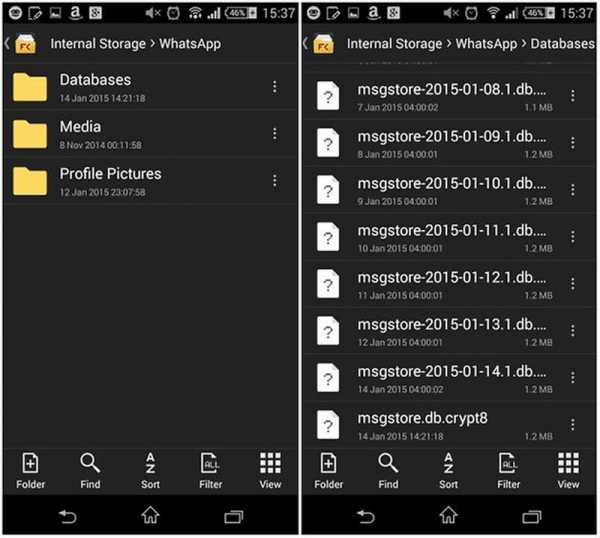
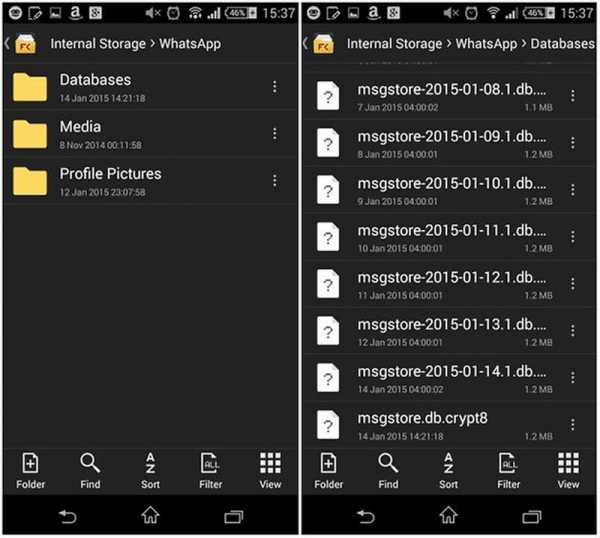
Хотя это несколько громоздкая и рискованная процедура, так как последние сообщения могут быть удалены; Настоятельно рекомендуется восстановить старые сообщения, которые уже были удалены из » WhatsApp ".
Вот что вам нужно сделать на своих устройствах Android:
- Для начала нужно скопировать всю информацию, которая есть в папке WhatsApp/Database .Если вы не знаете, где его взять, просто введите ОЗУ или внешнюю память вашего мобильного телефона, что зависит от того, как вы настроили его с нуля .
- теперь вставьте ту же папку на свой компьютер (в новую папку). Чтобы продолжить удаление приложения.
- Затем перейдите в папку, созданную на компьютере, и удалите там файл, который четко показывает эту идентификацию: " db.crypt7 " Где " msgstore.db.crypt8 ".На этом этапе важно проявлять крайнюю осторожность.
- Теперь вы можете выбрать резервную копию, которую хотите восстановить, и, найдя ее, изменить исходное имя на » msgstore-year-month-day.1.db.crypt7 » и поставить « db.crypt7 ». ".
- После выполнения этих действий снова загрузите и установите WhatsApp на свое устройство, но пока не открывайте его .
- После их установки подключите мобильный телефон к компьютеру с помощью USB-кабеля и скопируйте файл » db.crypt7 "W WhatsApp/база данных , Android.
Наконец-то вы можете получить доступ к платформе и, нажав « восстановить », вы сможете увидеть все старые сообщения и найти то, что вам нужно.
Для iPhone/iOS с iCloud


Процедура восстановления недавно удаленных сообщений на этой платформе, если у вас есть iPhone или другое устройство iOS, аналогична процедуре, выполняемой на устройствах Android.Таким образом, единственное, что меняется, это у вас должна быть резервная копия истории чатов , у вас должна быть учетная запись в iCloud .
Поэтому вам нужно, чтобы ваше устройство имело iOS 5.1 или выше и как только у вас есть доступ к iCloud , вам необходимо активировать раздел « Документы и данные », Через меню настроек вашего мобильного телефона и введите опцию " Icloud " там.
Мы рекомендуем, чтобы у вас было достаточно места в вашей учетной записи iCloud, чтобы история чата в приложении могла быть восстановлена и сохранена, учитывая, что скорость процесса зависит от него, а также от вашего интернет-соединения.
В дополнение к вышесказанному вам необходимо настроить свою учетную запись на платформе, чтобы вся информация могла храниться . В противном случае наличие iCloud на вашем iPhone не принесет никакой пользы. Шаги для этого:
- Войдите в свою учетную запись WhatsApp и перейдите к выбору « Параметры Нажмите его.
- Отсюда выберите опцию « Чаты » и нажмите « Сохранить чаты ».
В этом смысле остается только , начните восстановление удаленных разговоров , предварительно указав и проверив , включена ли опция резервного копирования iCloud . Итак, сделайте следующее:
- Удалить WhatsApp на iPhone или любом устройстве iOS.
- Перейдите в магазин приложений и выберите повторную загрузку и установку приложения для обмена сообщениями .
- Позже Подтвердите свой номер телефона (конечно, он должен совпадать с тем, что вы ввели при сохранении).
Теперь, когда вы открываете приложение, нажмите « Восстановить резервную копию », и после загрузки оно снова покажет разговоры, которые вы по ошибке потеряли.
Как восстановить удаленные целые разговоры и чаты WhatsApp?
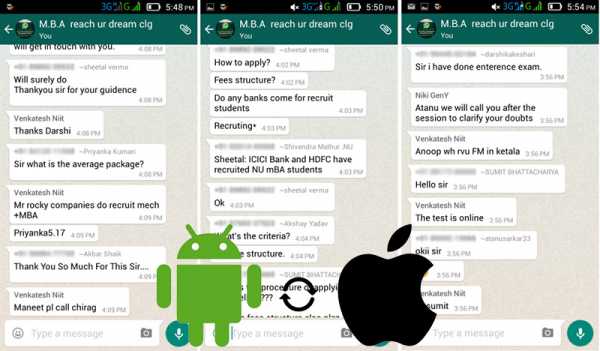
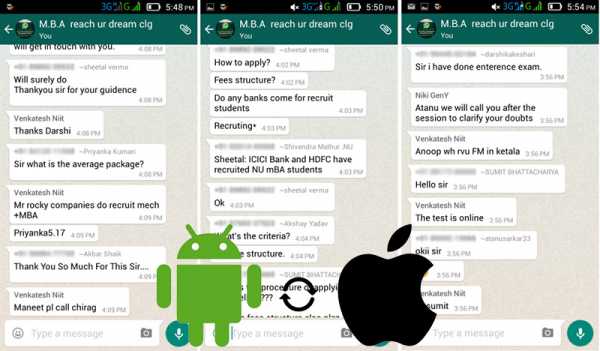
В дополнение к методу, показанному в предыдущем разделе, есть вариант, который показывает то же приложение, из которого можно сохранять и восстанавливать полные чаты, удаленные когда-то .
К счастью, это позволяет вам делать это независимо от возраста этих вызовов или когда они были удалены, и этот est также не зависит от операционной системы , что означает, что это идеальная рекомендация для пользователей Android и iOS.Вы достигаете этого, , используя следующую процедуру :
- Войдите в приложение WhatsApp на вашем устройстве.
- Перейти в раздел » Параметры " Где " конфигурация " Нажать позже " Чаты ".
- Пока вы находитесь в « Chats », нажмите « Spare Cats », чтобы записать все звонки. Как мы указывали, вы можете выбрать, когда копировать , и указать, хотите ли вы сохранять видео, отправленные вам или отправленные платформой.
С другой стороны, у пользователей Android есть еще одна альтернатива благодаря тому, что большинство из них искажают вообще на внешней памяти SD . Учитывая тот факт, что процесс предельно прост, сейчас укажем шагов:
- Введите параметры мобильного телефона, затем перейдите в « Хранилище ».
- теперь перейдите на SD-карту смартфона и найдите WhatsApp.
- Когда вы найдете его в списке, перейдите к в базе данных , где вы увидите папку с именем: « db.cryptfile ». Поскольку все отправленные и полученные сообщения хранятся в этом файле, следовательно, можно найти полные разговоры, которые были удалены по ошибке или по какой-либо причине .
- Наконец, откройте этот файл с помощью программы обработки текстов , и вы увидите все удаленные темы.
Обратите внимание, что этот метод поддерживает восстановление удаленных сообщений и разговоров на этой платформе, только с 7-дневным покрытием .
Что касается , пользователи iOS могут выполнить эту процедуру с помощью инструментов , предоставляемых iCloud, посредством резервных копий, которые могут быть созданы там; (также есть опция полного хранения вызовов). Процесс такой же, как мы советуем вам восстановить старые удаленные сообщения в приложении » WhatsApp ".
Как просмотреть и прочитать сообщения, удаленные из «Wasat» кем-то другим?
До появления инструмента WhatsApp, позволяющего удалять сообщения после того, как они были отправлены другому пользователю, было много раздражения.Но, к счастью, есть несколько способов увидеть, что содержалось в этих сообщениях, и, таким образом, положить конец тайне, которой вы, несомненно, были после этого.
Вот возможные варианты:
В журнале уведомлений
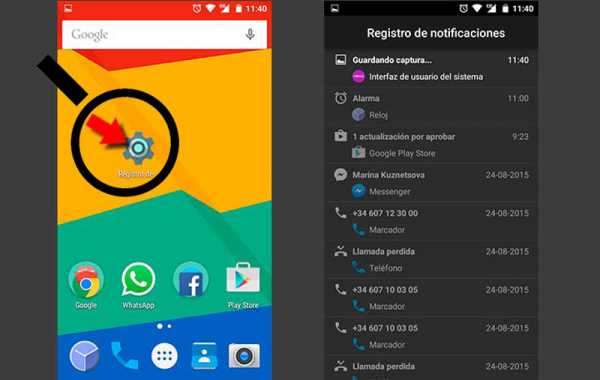
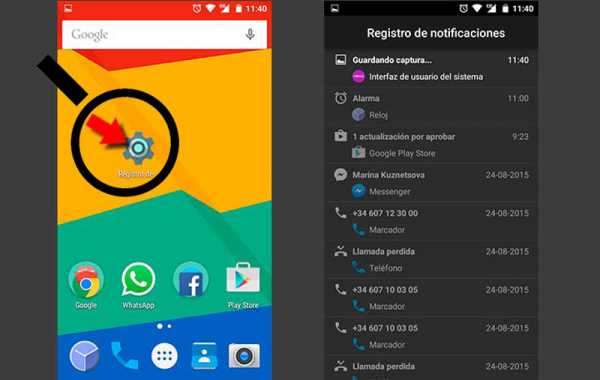
"ОБНОВЛЕНИЕ" Вам нужно прочитать и просмотреть удаленные темы и сообщения в Wasat и вы не знаете как? ⭐ ПОСЕТИТЕ ЗДЕСЬ ⭐ и узнайте, как это сделать ✅ ЛЕГКО и БЫСТРО »
— это — это рекомендация для всех пользователей Android , даже если это правда, ее можно считать одной из операционных систем, которая больше всего любит скрывать параметры от пользователей, и одна из них — это реестр уведомлений .
Это собственная функция Android, к которой нельзя получить доступ автоматически или через меню. Кроме того, это не , даже не во всех версиях Android , потому что, по крайней мере, он совместим с версией 6.
Учитывая, что к нему можно получить доступ с помощью дополнительных приложений, но доступ к можно получить с помощью тех же инструментов, что и для смартфона . Для этого выполните следующие действия:
- Войдите на главный экран и нажмите и удерживайте несколько секунд пустое место , пока не появится редактор рабочего стола .Для этого выберите « виджеты ».
- Затем найдите параметр категории и удерживайте значок, пока он не позволит поставить в любую пустую область экрана .
- Как только вы это сделаете, откроется новое окно с несколькими вариантами, чтобы выбрать тот, который вы хотите. Чтобы найти «Журнал уведомлений », перейдите в это меню и щелкните по нему .
- Оттуда вы вернетесь на рабочий стол, и оттуда вы войдете в значок, который вы когда-то сбросили, и начнете читать журнал уведомлений .
Таким образом вы сможете видеть системные сообщения и сообщения мессенджеров. Таким образом, читает то, что вам прислал другой пользователь, и сразу же удаляет .
Для этого просто найдите сообщение этого человека в журнале уведомлений, из откройте и нажмите Раздел » android.text Чтобы посмотреть что он написал.
Согласно заявке
Существуют также приложения, способные « récupérer » Сообщения, удаленные другим пользователем на платформе.Некоторые из них:
CoRemoved +
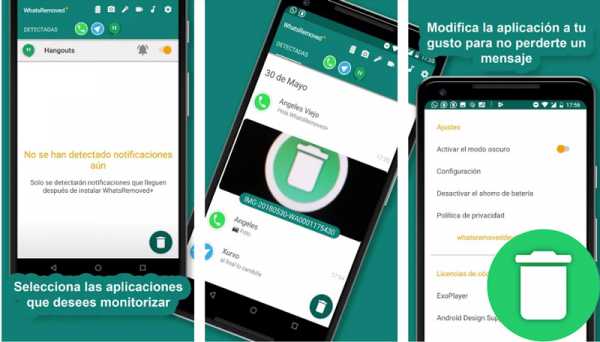
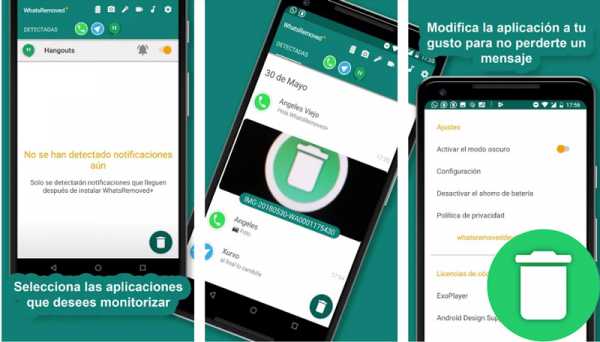
его интерфейс est очень прост в использовании , но это сомнительное приложение с точки зрения конфиденциальности, поскольку может рассматриваться как нарушение безопасности другого пользователя , каким-то образом нарушающее то, что ранее было решено скрыть.
Однако это идеальная альтернатива: чтению и сохранению уведомлений из приложения на смартфоне
.Как восстановить и восстановить удаленные сообщения WhatsApp
Случайно удалили разговор в WhatsApp? Вот как его вернуть.
Вы когда-нибудь удаляли чат WhatsApp по ошибке и тут же жалели об этом? Интересно, есть ли способ вернуть его? Не волнуйтесь, мы здесь, чтобы помочь. Мы поделимся способом восстановления удаленных разговоров WhatsApp и одним способом восстановления чатов WhatsApp, которые были заменены резервной копией iCloud или Google Drive.Прежде чем пытаться выполнить эти шаги, обратите внимание, что вы можете восстановить чаты только в том случае, если в WhatsApp включена опция резервного копирования. Это означает, что если вы никогда не создавали резервные копии своих чатов, вы не сможете восстановить какие-либо сообщения или разговоры, которые были удалены по ошибке.
Еще одна вещь, на которую мы должны обратить внимание, это то, что мы протестировали эти методы для восстановления удаленных чатов WhatsApp, и они сработали для нас, но методы включают удаление WhatsApp и восстановление из последней резервной копии.Это может означать, что вы потеряете некоторые сообщения, пришедшие между последней резервной копией и случайно удалите беседу. В любом случае действуйте с особой осторожностью и выполняйте эти шаги только в том случае, если восстановление удаленных сообщений WhatsApp достаточно важно, чтобы рисковать потерей некоторых данных. 360 Tools не несет ответственности за потерю данных, поэтому действуйте на свой страх и риск.
Чтобы включить резервное копирование чата, откройте WhatsApp. Перейдите к Настройки > перейдите к Чаты > нажмите Резервное копирование чата .Здесь вы можете установить частоту резервного копирования разговора между «Начало», «Ежедневно», «Еженедельно» или «Ежемесячно», или вы также можете сделать резервную копию вручную. Кроме того, вам нужно будет выбрать учетную запись Google, где вы хотите хранить резервную копию, если вы используете рабочий Android-смартфон.
А если вы являетесь пользователем iPhone, перейдите в раздел «Настройки» внутри Что нового > Чаты > Резервное копирование чата , где вы можете выбрать повтор Автоматическое резервное копирование или использовать Резервное копирование сейчас Чтобы запустить резервное копирование вручную в iCloud .
Начнем.
Как восстановить удаленные чаты WhatsApp
Вот как восстановить удаленные чаты WhatsApp, используя различные методы.
Восстановление удаленных чатов WhatsApp с помощью облачной резервной копии
Если вы удалили чаты по ошибке, есть шанс, что чат будет сохранен в облаке. Предположим, ваше резервное копирование на Google Диск или iCloud произошло посреди ночи, а утром вы по ошибке удалили беседу. Облачный чат по-прежнему содержит чат, и вы можете восстановить его.Вот как:
- Удалите WhatsApp со смартфона Android или iPhone.
- Переустановите WhatsApp и настройте свой номер телефона.
- После настройки приложения вы получите сообщение с просьбой восстановить сообщения из облачной резервной копии. Это будет резервная копия с Google Диска для Android и iCloud для iOS. Нажмите Восстановление .
- Это позволит восстановить сообщения, удаленные по ошибке.Обратите внимание, что если вы получили сообщение после последней резервной копии в облаке и удалили его, его нельзя будет восстановить.
Восстановление удаленных чатов WhatsApp с помощью локальной резервной копии Android
Еще один способ восстановить удаленные чаты WhatsApp — восстановить их из локальных резервных копий на телефоне Android. Этот метод не работает на iOS. Если ваша резервная копия Google Диска заменила удаленные сообщения, выполните следующие действия.
- Перейдите в файловый менеджер На вашем телефоне (загрузите приложение Google Files, если вы не можете найти это приложение).
Теперь перейдите в папку WhatsApp > База данных . Папка базы данных содержит все файлы резервных копий WhatsApp, которые хранятся локально на вашем телефоне. - Выберите файл msgstore.db.crypt12 и переименуйте его в msgstore_BACKUP.db.crypt12 . Это последний файл резервной копии, и вам необходимо переименовать его, чтобы он не был перезаписан. В случае возникновения ошибки вы всегда можете переименовать этот файл в исходное имя и восстановить его.
- Теперь вы увидите набор файлов в этой папке в формате msgstore-ГГГГ-ММ-ДД.1.db.crypt12 . Это старые резервные копии WhatsApp, вы можете выбрать самую последнюю и переименовать ее в msgstore.db.crypt12 .
- Вот сложная часть: вам нужно открыть Google Диск на своем смартфоне, нажать на значок гамбургера (три вертикальные линии)> Резервные копии . Теперь удалите там резервную копию WhatsApp. Это заставит телефон восстановиться из локальной резервной копии.
- Теперь удалите WhatsApp, а затем переустановите его. Настройте его, и когда вы закончите, вам будет предложено восстановить ваши чаты из локальной резервной копии, учитывая, что у вас нет резервной копии облачного чата.
- Нажмите Recovery И все. Вы восстановите удаленные чаты.
Итак, это два метода, которые вы можете использовать, если вы удалили чаты WhatsApp по ошибке или если вы недавно установили WhatsApp и хотите восстановить свои старые чаты.В любом случае, как мы упоминали выше, вам нужно включить опцию резервного копирования чата, чтобы восстановить любые сообщения, которые вы хотите.
.